
Manual del usuario
EMUI 4.1

Contenidos
Emocionantes funciones nuevas
Pasos iniciales
Llamadas y mensajes (aplicable a modelos seleccionados)
Uso del reconocimiento de huella digital 1
Cómo abrir dos apps en una pantalla 2
Bloqueo y desbloqueo de la pantalla 4
Opciones de la pantalla táctil 5
Iconos de estado y notificaciones 7
Pantalla principal 8
Cómo hacer capturas de pantalla 13
Notificaciones 15
Acceso a aplicaciones 17
Personalización de la tableta 20
Introducción de texto 21
Cómo hacer llamadas 23
Cómo responder o rechazar llamadas 23
Funciones disponibles durante una llamada 24
Cómo ver el registro de llamadas 26
Envío de mensajes 26
Cómo responder mensajes 27
Cómo buscar mensajes 27
Como eliminar conversaciones 27
Gestión de mensajes 28
Contactos y correo electrónico
Creación de contactos 29
Cómo añadir detalles de contactos rápidamente 29
Importación o exportación de contactos 30
Gestión de contactos 31
Cómo buscar un contacto 32
Cómo ver los contactos de diferentes cuentas 32
Cómo añadir contactos a favoritos 33
Cómo añadir cuentas de correo electrónico 33
Envío de correos electrónicos 34
Cómo revisar correos electrónicos 35
Cámara y Galería
Acceso al visor 36
Cómo hacer fotografías 36
Modo Belleza 36
i

Captura activada por voz 37
Modo Pintura con luz 37
Grabar vídeos 40
Modo Cámara rápida 41
Corrección de documentos 41
Cómo ver fotografías o vídeos 42
Cómo añadir fotografías o vídeos a un nuevo álbum 43
Cómo mover fotografías o vídeos a otros álbumes 43
Cómo eliminar imágenes o vídeos 44
Cómo compartir imágenes o vídeos 44
Edición de imágenes 44
Uso de la Cámara o de la Galería para escanear un código QR 46
Acceso a Internet
Conexión a Internet por Wi-Fi 47
Conexión a Internet a través de datos móviles 48
Contenidos
Uso compartido de Internet móvil con otros dispositivos 48
Transferencia de datos vía Bluetooth 51
Transferencia de datos mediante Wi-Fi Directo 52
Gestión de archivos
Visualización de archivos 54
Uso compartido de archivos 54
Creación de carpetas 55
Cómo cambiar los nombres de archivos 55
Cómo copiar, mover o eliminar archivos 55
Creación o extracción de archivos 55
Exclusión de imágenes pequeñas 56
Almacenamiento de archivos privados en Seguridad 56
Gestor de la tableta
Cómo optimizar el sistema 57
Como gestionar el uso de datos 57
Filtro de acoso 57
Gestión de la batería 58
Copia de seguridad y restauración
Cómo usar la aplicación Copia de seguridad para hacer copias
de seguridad y restaurar datos
Cómo restablecer los ajustes de fábrica 60
Actualización de la tableta 60
Actualizaciones OTA 61
Ajustes
Cómo habilitar el acceso a la ubicación 62
59
ii

Apéndice
Contenidos
Ajustes de pantalla 62
Ajustes de sonido 63
Cómo cambiar el método de desbloqueo de pantalla 64
Ajustes de gestos y navegación 65
Modo avión 66
Cómo usar el botón flotante 66
Configuración de fecha y hora 67
Cambio del idioma del sistema 67
Cómo ver el espacio de almacenamiento disponible 67
Información personal y seguridad de datos 69
Aviso legal 69
iii

Emocionantes funciones nuevas
Uso del reconocimiento de huella digital
Gestos con sensor de huellas digitales
La tableta admite la detección de múltiples gestos mediante el sensor de huellas digitales. En
modo vertical u horizontal, apoye cualquier dedo sobre el sensor de huellas digitales para
acceder a la pantalla principal, regresar al menú de nivel superior o realizar otras operaciones
de accesos directos.
Para obtener detalles sobre cómo habilitar el modo horizontal, consulte Giro automático de
la pantalla.
Puede hacer lo siguiente:
l Mantener pulsado el sensor de huellas digitales para acceder a la pantalla principal.
l Pulsar el sensor de huellas digitales para volver al menú de nivel superior.
Configuración del ID de huella digital
Use el sensor de huellas digitales para desbloquear la pantalla, acceder a Bloqueo de
aplicaciones y a Seguridad, y autorizar pagos en aplicaciones de terceros.
Como medida de seguridad adicional y para garantizar el acceso a los datos incluso si la
tableta no reconoce la huella digital, se debe establecer una contraseña de respaldo al
configurar el desbloqueo mediante huella digital.
1 Abra Ajustes y pulse ID de huella digital > Método de desbloqueo.
2 Seleccione PIN o Contraseña y siga las instrucciones que aparecen en pantalla para
configurar una contraseña de bloqueo de pantalla.
3 Una vez que haya configurado la contraseña, pulse Huella digital nueva para añadir la
huella digital.
4 Apoye la punta del dedo en el sensor de huellas digitales. Pulse el sensor suavemente hasta
que el teléfono vibre. Repita este paso usando diferentes partes de la punta del dedo hasta
que el teléfono haya añadido la huella digital de manera exitosa.
5 Una vez añadida la huella digital, pulse Aceptar.
En la pantalla Administración de huellas digitales, desactive el selector Desbloquear la
pantalla para deshabilitar el desbloqueo con huella digital.
Para eliminar una huella digital, seleccione la huella deseada en la pantalla Administración
de huellas digitales, pulse Eliminar y siga las instrucciones que aparecen en pantalla.
Cómo añadir o eliminar una huella digital o cambiarle el nombre
Añada múltiples huellas digitales para facilitar el desbloqueo de la tableta. También es posible
eliminar huellas digitales o cambiarles el nombre.
1

Emocionantes funciones nuevas
1 Abra Ajustes.
2 Pulse ID de huella digital, introduzca la contraseña de bloqueo de pantalla y luego pulse
Siguiente.
3 En la sección Lista de huellas digitales, podrá hacer lo siguiente:
l Pulsar Huella digital nueva para añadir una huella digital. Se pueden añadir hasta cinco
en total.
l Pulsar una huella digital ya añadida para cambiar su nombre o eliminarla.
Acceso a Seguridad mediante la huella digital
Use su huella digital para acceder a Seguridad sin ingresar la contraseña.
1 Abra Ajustes.
2 Pulse ID de huella digital, introduzca la contraseña de bloqueo de pantalla y luego pulse
Siguiente.
3 Pulse Acceder a Seguridad y siga las instrucciones que aparecen en pantalla para
introducir la contraseña de Seguridad y habilitar el reconocimiento de huella digital.
Una vez establecidos los ajustes, pulse Archivos > Seguridad. A partir de este momento,
podrá usar la huella digital para acceder a Seguridad.
Acceso a Bloqueo de aplicaciones mediante la huella digital
Use su huella digital para acceder a las aplicaciones bloqueadas.
1 Abra
Ajustes.
2 Pulse ID de huella digital, introduzca la contraseña de bloqueo de pantalla y luego pulse
Siguiente.
3 Pulse Acceder a bloqueo de apps y siga las instrucciones que aparecen en pantalla para
introducir la contraseña de Bloqueo de aplicaciones y habilitar el reconocimiento de huella
digital.
Pulse Gestor de la tableta > Gestor de la tableta cuando haya terminado de configurar los
ajustes y después use su huella digital para ver el estado de Bloqueo de aplicaciones. También
podrá usar su huella digital para acceder a las aplicaciones bloqueadas en la pantalla principal.
Cómo abrir dos apps en una pantalla
Use el modo de ventanas dobles para ver dos apps al mismo tiempo.
Seleccione uno de los siguientes métodos para habilitar el modo de ventanas dobles:
l Mantenga pulsado el botón
l Deslice dos dedos hacia arriba desde la parte inferior de la barra de navegación virtual.
En el modo de ventanas dobles, la pantalla se divide en dos. Se puede abrir una aplicación en
cada ventana (por ejemplo, abra Vídeos en una ventana y Bloc de notas en la otra).
(Recientes).
2

Emocionantes funciones nuevas
Arrastre el borde de la ventana para cambiar el tamaño o pulse para acceder al menú de
ventanas dobles:
l Pulse para intercambiar las ventanas.
l Pulse para acceder a la pantalla de selección de aplicaciones.
l Pulse para salir de la pantalla de selección de aplicaciones.
3
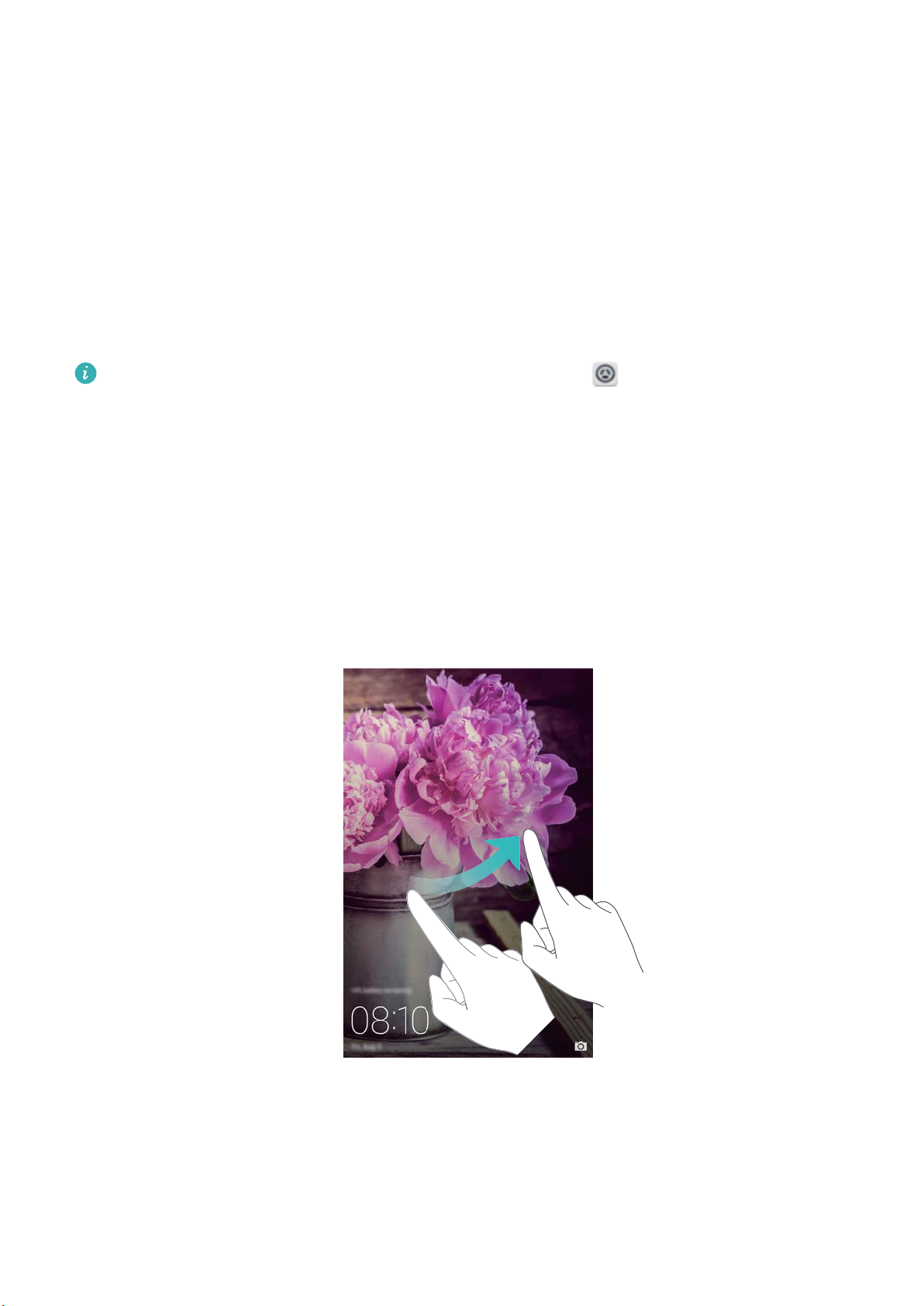
Pasos iniciales
Bloqueo y desbloqueo de la pantalla
Bloqueo de la pantalla
l Pulse el botón de encendido/apagado para bloquear la pantalla manualmente.
l La pantalla se bloqueará automáticamente y accederá al modo de suspensión después de
permanecer inactiva durante un periodo determinado para reducir el consumo de energía y
evitar operaciones no intencionales.
Para cambiar el tiempo de suspensión de la pantalla, abra Ajustes, pulse Pantalla >
Reposo y seleccione el periodo.
La tableta seguirá recibiendo mensajes, notificaciones y llamadas entrantes con la pantalla
bloqueada. El indicador de estado parpadeará en color verde cuando reciba notificaciones
nuevas.
Desbloqueo de la pantalla
Si la pantalla está apagada, pulse el botón de encendido/apagado para activarla. Deslice el
dedo en cualquier dirección para desbloquear la pantalla.
Desbloqueo por imágenes
Utilice la función Desbloqueo por imágenes para crear su propia selección de imágenes de la
pantalla de bloqueo y así darle vida a esta.
Deslice el dedo hacia arriba desde la parte inferior de la pantalla de bloqueo para ver las
opciones del desbloqueo por imágenes.
4

Ver, añadir o eliminar imágenes de las portadas
incluidas en Desbloqueo por imágenes
Accesos directos
de aplicaciones
Configurar el método de
actualización de las
portadas incluidas en
Desbloqueo por
imágenes y el tipo
de suscripción
Pasos iniciales
Añadir imágenes a la lista de visualización: Pulse > Suscripciones para añadir las
imágenes favoritas a la lista de visualización.
La actualización de las portadas del desbloqueo por imágenes requiere conexión a Internet.
Configure la tableta de modo que pueda actualizarse con una red Wi-Fi para evitar el uso
excesivo de datos. Pulse y, a continuación, active el selector Actualizar
automáticamente vía Wi-Fi.
Gestionar las portadas del desbloqueo por imágenes: Pulse y seleccione .
Seleccione las imágenes deseadas para añadirlas a la lista de visualización. Para eliminar
portadas de la lista de visualización, pulse , mantenga pulsada la imagen deseada y, a
continuación, seleccione Eliminar.
Añadir portadas a favoritos: Pulse
para añadir la portada actual a favoritos. Al realizar
una actualización en línea, no se eliminarán de la lista de visualización las imágenes añadidas a
favoritos.
Eliminar portadas antiguas: Pulse y, a continuación, active el selector Eliminar
automáticamente portadas de más de meses. Las portadas de más de 3 meses se
eliminarán automáticamente de la lista de visualización. No se eliminarán las portadas
guardadas en favoritos.
Opciones de la pantalla táctil
Utilice opciones simples de la pantalla táctil para realizar distintas tareas, como abrir
aplicaciones, desplazarse por las listas y ampliar imágenes.
5
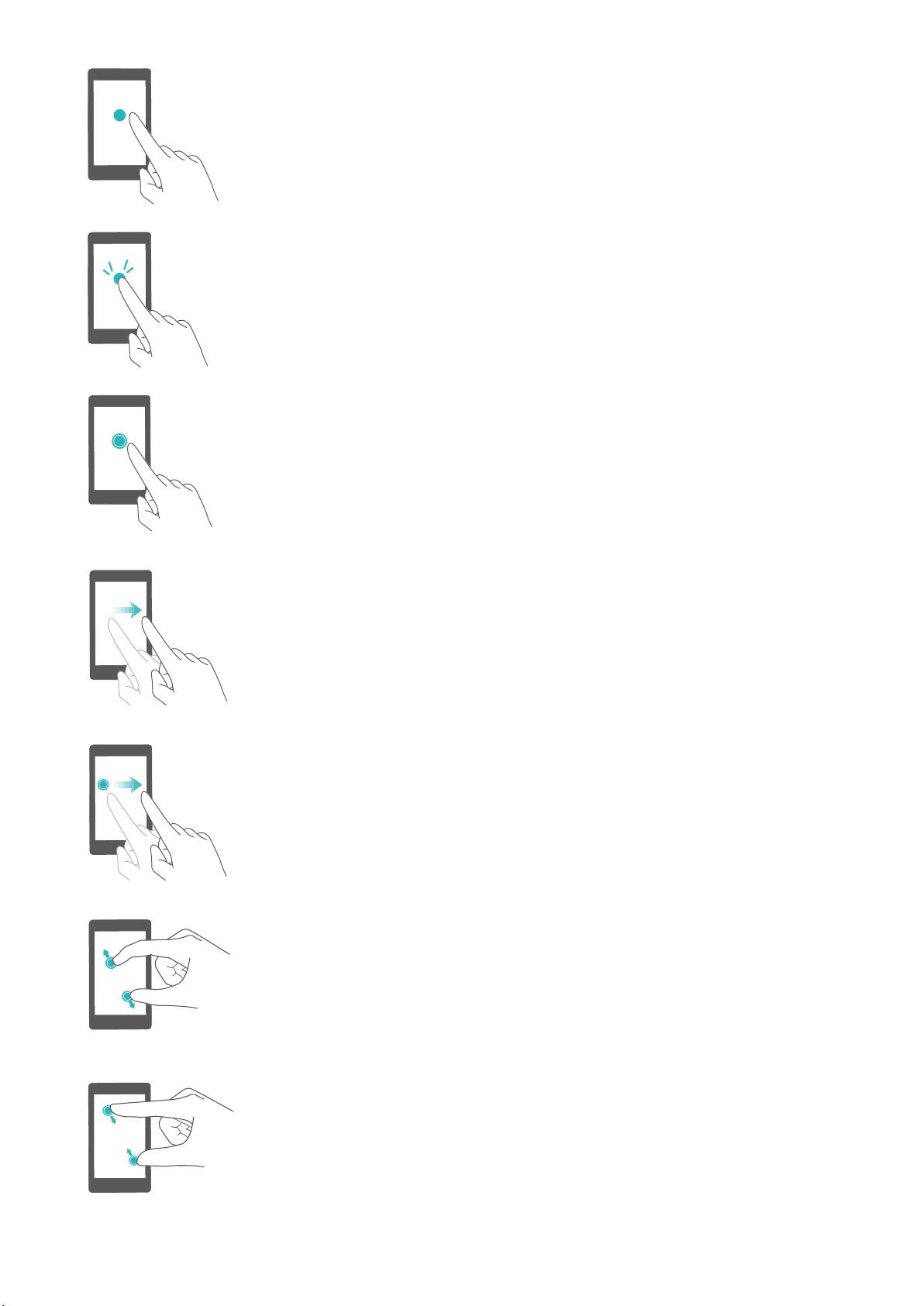
Pasos iniciales
Pulsar: Pulse un elemento una vez. Por ejemplo, pulse
un ítem para seleccionar una opción o abrir una
aplicación.
Pulsar dos veces: Pulse el área de destino de la
pantalla dos veces seguidas. Por ejemplo, pulse dos
veces una imagen en modo de pantalla completa para
acercarse o alejarse.
Mantener pulsado: Mantenga pulsada el área de
destino de la pantalla durante, al menos, 2 segundos.
Por ejemplo, mantenga pulsada un área vacía de la
pantalla principal para acceder al modo de edición de la
pantalla principal.
Deslizar: Deslice el dedo sobre la pantalla. Por ejemplo,
en la pestaña Notificaciones, deslice el dedo hacia la
izquierda o hacia la derecha sobre una notificación para
desestimarla. Deslice el dedo vertical u horizontalmente
para acceder a otras pantallas principales, deslizarse por
documentos, etc.
Arrastrar: Mantenga pulsado un elemento y muévalo
para colocarlo en otra posición. Por ejemplo, esta opción
permite reorganizar las aplicaciones y los widgets en la
pantalla principal.
Separar los dedos: Separe ambos dedos en la pantalla.
Por ejemplo, separe ambos dedos para acercar una
imagen o página web.
Pellizcar con los dedos: Pellizque la pantalla con dos
dedos. Por ejemplo, pellizque una imagen con dos
dedos para alejarla.
6

Pasos iniciales
Iconos de estado y notificaciones
Iconos de estado
Los iconos de estado aparecen a la derecha de la barra de estado. Muestran la información
sobre el estado de la tableta, como la información de conexión de la red, la intensidad de la
señal, el nivel de carga de la batería y la fecha y la hora.
Los iconos de estado pueden variar según la región o el operador.Las tabletas de la versión
“solo Wi-Fi” no admiten algunos de los siguientes servicios y están sujetas a las
especificaciones reales.
Intensidad de la señal Sin señal
Conectado vía GPRS Conectado vía WCDMA
Conectado vía EDGE Conectado vía HSPA
Conectado vía HSPA+ Conectado vía LTE
Auriculares conectados Itinerancia
Modo avión habilitado Bluetooth habilitado
Recibiendo datos de ubicación
del GPS
Modo silencioso habilitado Alarma habilitada
Cargando Batería llena
Batería baja No se detectó tarjeta SIM
Iconos de notificación
Los iconos de notificación aparecen a la izquierda de la barra de estado cuando recibe un
Modo vibración habilitado
mensaje, una notificación o un recordatorio nuevos.
Llamadas perdidas Llamada en curso
Correos nuevos Mensajes nuevos
Seleccionar métodos de
introducción
Conectado vía Wi-Fi Red Wi-Fi disponible
Descargando datos Cargando datos
Correo de voz nuevo
7
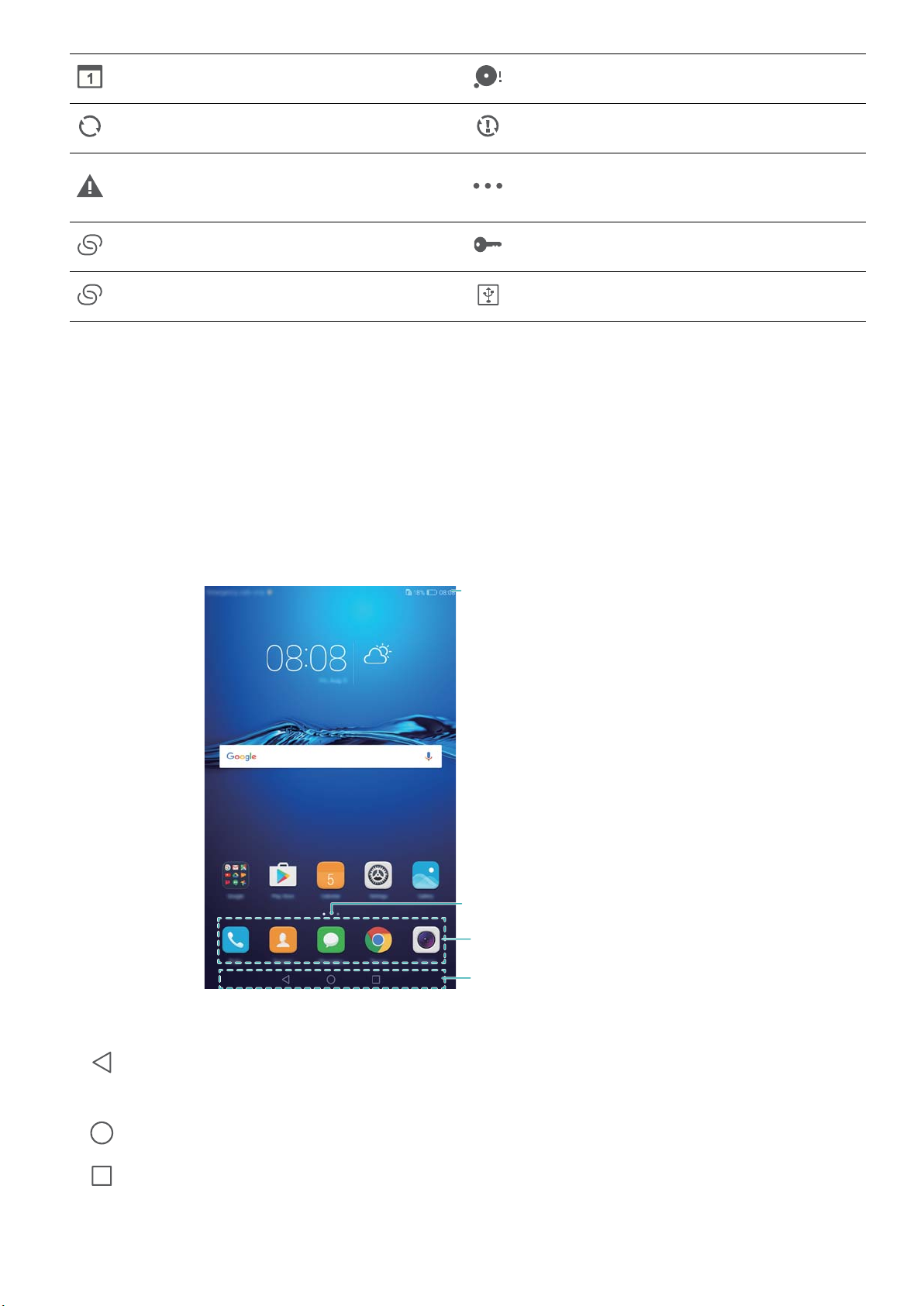
Barra de estado: Muestra las
notificaciones y
los iconos de estado.
Indicador de posición de la pantalla:
Indica la pantalla principal que se
muestra.
Dock: Muestra las aplicaciones
frecuentemente utilizadas.
Barra de navegación: Muestra las teclas
de navegación virtual.
Pasos iniciales
Eventos próximos Memoria de la tableta llena
Sincronizando datos Error de sincronización
Problema de inicio de sesión o
Más notificaciones
sincronización
Zona Wi-Fi portátil habilitada Conectado a una VPN
Anclaje a red vía USB habilitado Depuración USB habilitada
Pantalla principal
Información sobre la pantalla principal
Las pantallas principales contienen los widgets favoritos y todas las aplicaciones del usuario. La
lista de aplicaciones ha sido eliminada para brindarle un acceso directo y más práctico a las
aplicaciones.
Teclas de la barra de navegación virtual:
l Volver: Pulse aquí para volver a la pantalla anterior o cerrar una aplicación. Al introducir
texto, púlsela para cerrar el teclado en pantalla.
l
l
Inicio: Pulse aquí para volver a la pantalla principal.
Recientes: Pulse aquí para acceder a la lista de aplicaciones recientemente utilizadas o
mantenga pulsada la tecla para habilitar el modo de ventanas dobles.
8
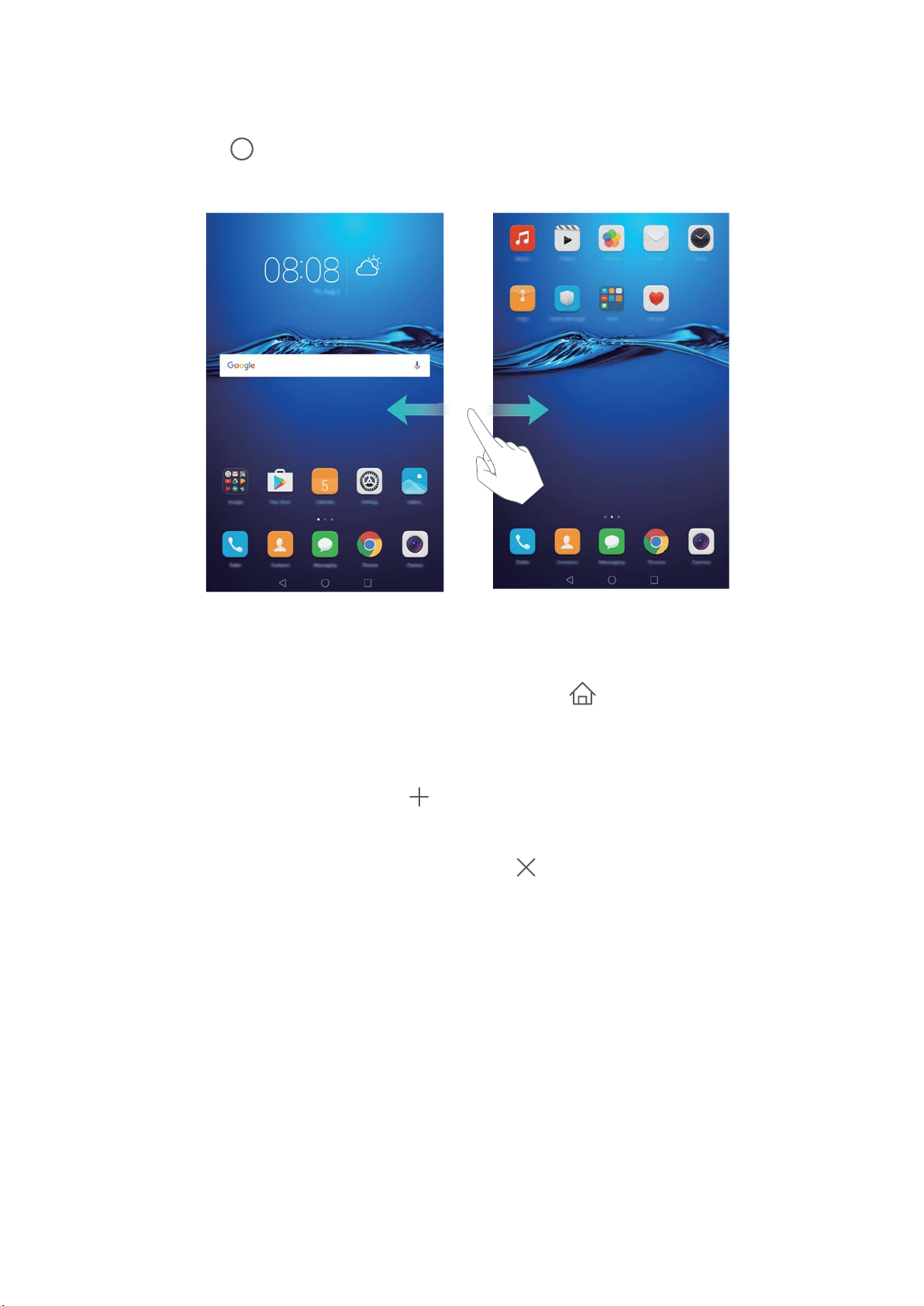
Cómo alternar entre pantallas principales
Deslice el dedo hacia la izquierda o hacia la derecha para ver las pantallas principales
adicionales. Pulse Inicio para volver a la pantalla principal predeterminada.
Pasos iniciales
En la pantalla principal, pellizque con dos dedos juntos o mantenga pulsada un área vacía de la
pantalla para acceder al editor de la pantalla principal. Puede hacer lo siguiente:
l Configurar la pantalla principal predeterminada: Pulse en la parte superior de la
pantalla principal para configurar una pantalla principal seleccionada como predeterminada.
l Mover una pantalla principal: Arrastre la pantalla principal hasta la ubicación deseada.
l Añadir una pantalla principal: Pulse en la pantalla principal más lejos hacia la izquierda
o hacia la derecha.
l Eliminar una pantalla principal en blanco: Pulse en la parte inferior de una pantalla en
blanco.
Giro automático de la pantalla
Al girar la tableta, algunas aplicaciones ajustarán la orientación de la pantalla automáticamente
para facilitar su uso. Esta función también permite usar aplicaciones controladas por la
inclinación.
Deslice el dedo hacia abajo desde la barra de estado para abrir el panel de notificaciones y, a
continuación, pulse Giro automático en la pestaña Accesos directos para habilitar o
deshabilitar el giro automático de la pantalla.
9

Pasos iniciales
Para habilitar el giro automático de la pantalla: Acceda al menú contextual para activar el
selector de giro automático de la pantalla. A continuación, pellizque la pantalla principal con
dos dedos para acceder a la pantalla de edición de la pantalla principal y pulse Más ajustes
> Rotación automática.
Organización de aplicaciones y widgets en la pantalla principal
Cómo añadir widgets a la pantalla principal
Añada los widgets que utiliza con frecuencia a la pantalla principal para acceder rápidamente a
ellos.
Pellizque la pantalla principal con dos dedos para acceder al editor de la pantalla principal.
Pulse Widgets y seleccione un widget. Mantenga pulsado el widget y arrástrelo a un área en
blanco de la pantalla principal.
Debe tener suficiente espacio en la pantalla principal para añadir widgets. De lo contrario,
añada otra pantalla principal o libere espacio.
10

Pasos iniciales
Cómo mover widgets o iconos
En la pantalla principal, mantenga pulsado el widget o el icono de una aplicación hasta que la
tableta vibre. A continuación, arrastre el widget o el icono de la aplicación hasta la ubicación
deseada.
Cómo eliminar widgets o iconos
En la pantalla principal, mantenga pulsado el widget o icono de la aplicación que desea eliminar
hasta que aparezca en la parte superior de la pantalla. Arrastre el widget o el icono de la
aplicación que desea eliminar hasta .
11

Pasos iniciales
Cómo crear carpetas
Es posible crear carpetas en la pantalla principal para organizar las aplicaciones por tipo. Por
ejemplo, se puede crear la carpeta Juegos para que contenga todas las aplicaciones de juegos.
En la pantalla principal, arrastre un icono por encima de otro para crear una carpeta que
contenga ambas aplicaciones. Para cambiar el nombre de una carpeta, ábrala y mantenga
pulsado su nombre.
Cómo ocultar aplicaciones
Separe dos dedos sobre la pantalla principal. Pulse Añadir, seleccione las aplicaciones que
desea ocultar y después pulse Aceptar. Una vez que se han ocultado, las aplicaciones no
aparecen en la pantalla principal.
12

Pasos iniciales
Para volver a ver una aplicación oculta en la pantalla principal, pulse Añadir en la
pantalla de aplicaciones ocultas, deseleccione la aplicación deseada y después pulse
Aceptar.
Cómo hacer capturas de pantalla
La tableta cuenta con varias opciones para hacer capturas de pantalla.
Uso del botón de encendido/apagado y el botón para bajar el volumen
Pulse el botón de encendido/apagado y el botón para bajar el volumen simultáneamente para
hacer una captura de pantalla completa.
13

Pasos iniciales
Uso del selector de acceso directo para captura de pantalla
Abra el panel de notificaciones y pulse en la pestaña Accesos directos para hacer una
captura de pantalla completa.
Por defecto, las capturas se guardan en la carpeta Capturas en Galería.
14
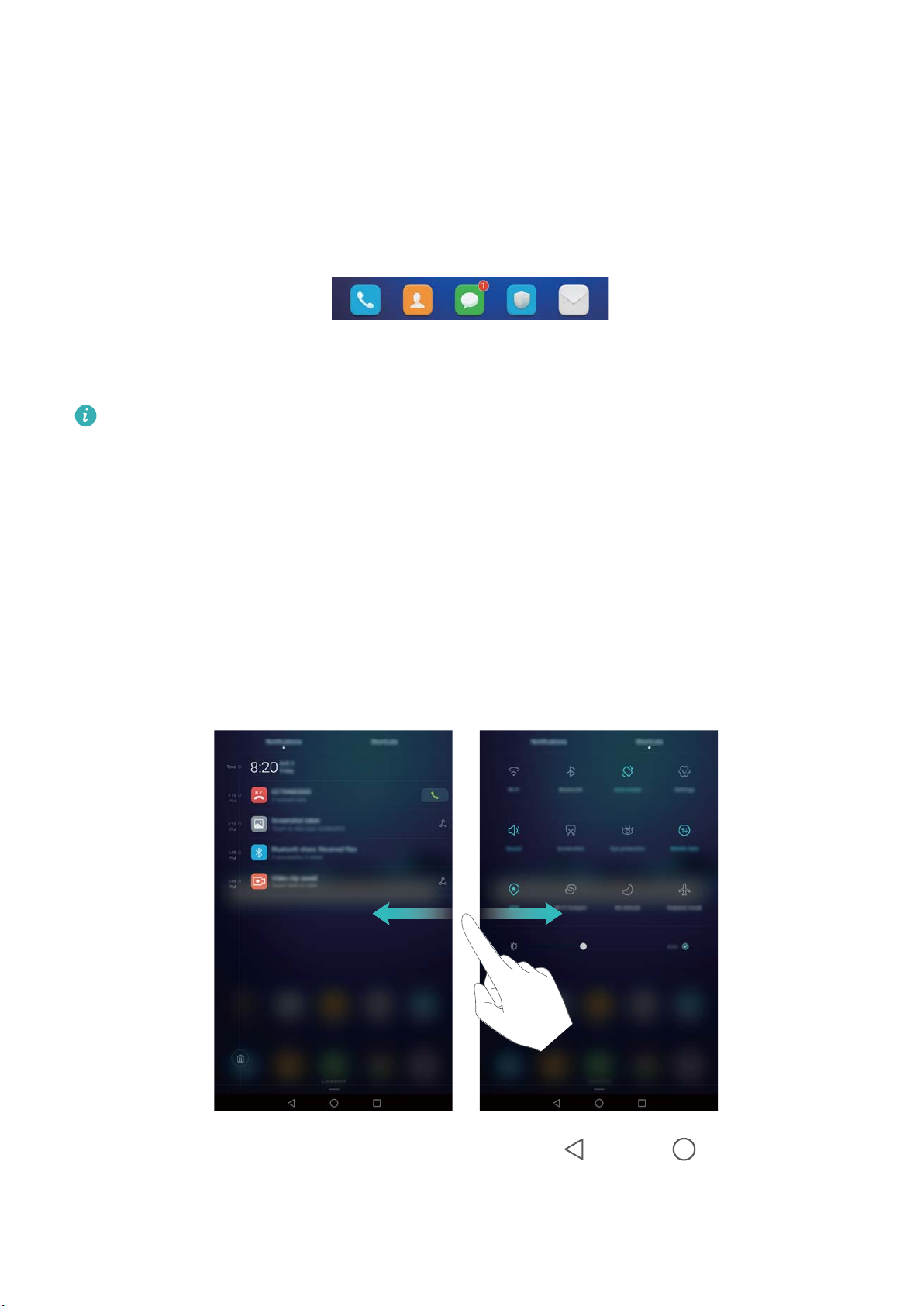
Pasos iniciales
Notificaciones
Símbolos de notificación
Los símbolos de notificación aparecen en el extremo superior derecho de los iconos de
aplicaciones.
La cantidad de símbolos indica la cantidad de notificaciones nuevas. Abra la aplicación
correspondiente para ver más detalles de las notificaciones.
Para deshabilitar los símbolos de notificación de una aplicación, pellizque la pantalla
principal con dos dedos para abrir el editor de la pantalla principal, después pulse Más
ajustes > Iconos de aplicaciones con símbolos y desactive el selector ubicado al lado de
la aplicación correspondiente.
Panel de notificaciones
Deslice el dedo hacia abajo sobre la barra de estado para abrir el panel de notificaciones y ver
las notificaciones.
Deslice el dedo hacia la izquierda sobre el panel de notificaciones para acceder a la pestaña de
accesos directos.
Deslice el dedo hacia arriba sobre la pantalla, o bien pulse Volver o Inicio para cerrar el
panel de notificaciones.
15
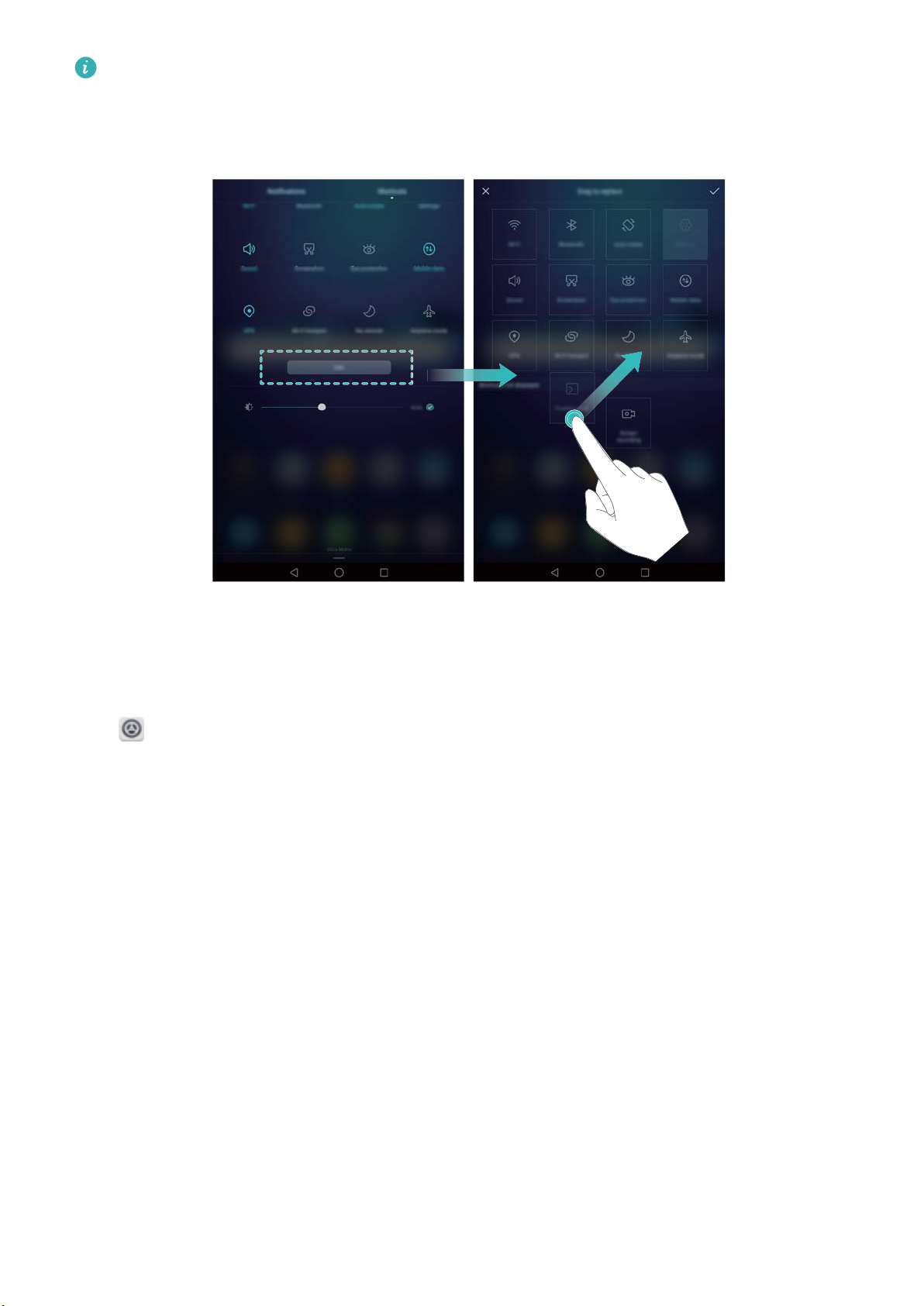
Pasos iniciales
Personalizar selectores de accesos directos: Deslice el dedo hacia arriba en la pestaña
de accesos directos y pulse Editar. Arrastre el selector de accesos directos a la ubicación
deseada para un acceso más simple.
Ajustes de la barra de estado y de notificaciones
Cambie los ajustes de la barra de estado y de notificaciones para personalizar el modo en que
se visualizan las notificaciones y los recordatorios de estado.
Abra Ajustes y pulse Panel de notificaciones y barra de estado para configurar los
ajustes de visualización y despliegue de la barra de estado y notificaciones.
Configuración de los ajustes de despliegue de la barra de notificaciones
l Pulse Acciones de arrastre > Selección inteligente. Cuando se abre el panel de
notificaciones, la tableta muestra la pestaña de notificaciones si hay notificaciones nuevas. De
lo contrario, muestra la pestaña de accesos directos.
l Pulse Acciones de arrastre > Determinar desde la posición de arrastre. Deslice el dedo
hacia abajo desde la parte izquierda de la barra de estado para abrir la pestaña de
notificaciones o desde la parte derecha para abrir la pestaña de accesos directos.
Configuración del contenido que se visualiza en la barra de estado y de notificaciones
Active o desactive los selectores Mostrar nombre del operador y Porcentaje restante de
batería para configurar el contenido que se muestra en la barra de estado.
Desactive el selector Mostrar iconos de notificaciones para ocultar los iconos de la barra de
estado.
16
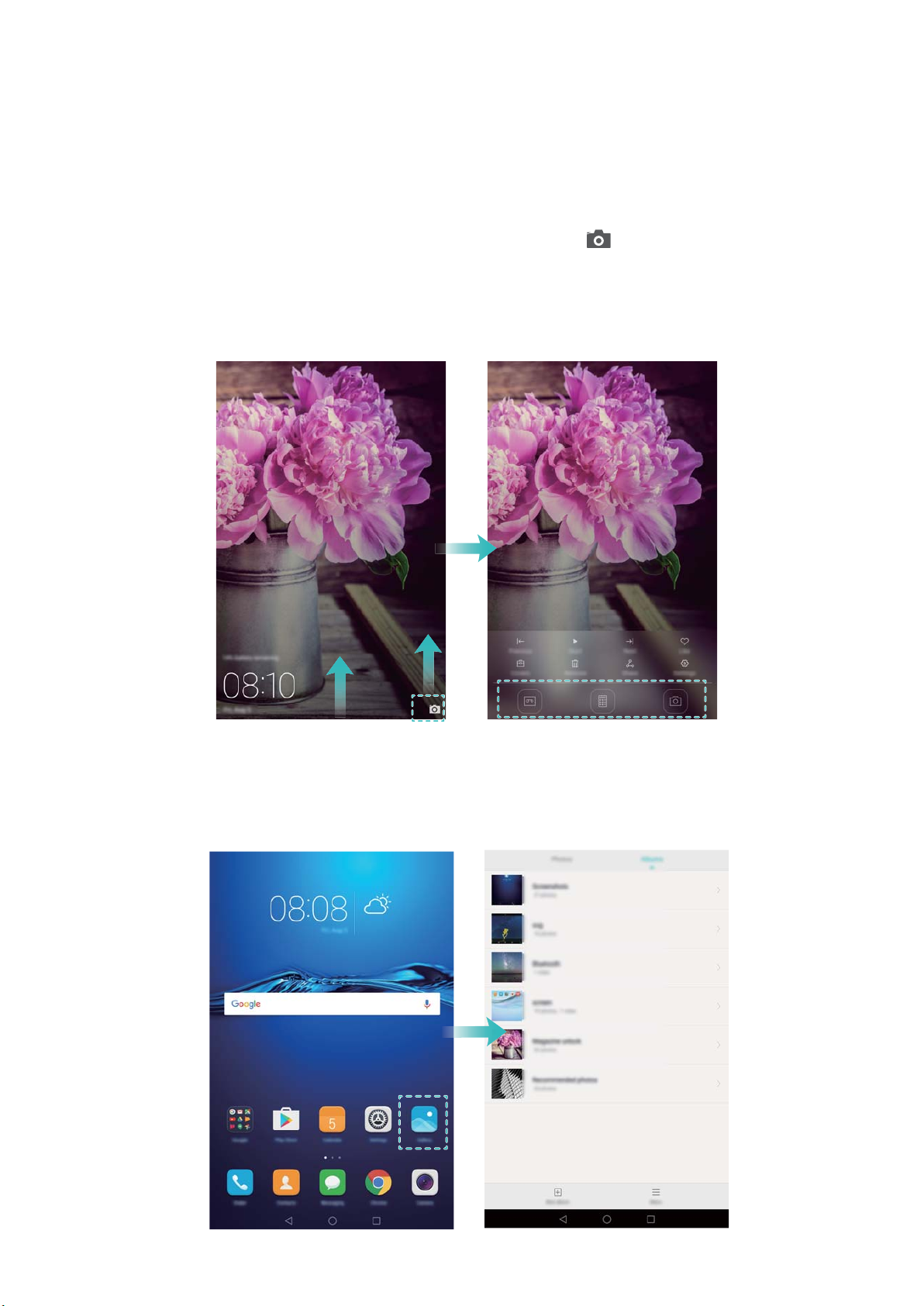
Pasos iniciales
Acceso a aplicaciones
Cómo abrir aplicaciones y alternar entre ellas
Cómo abrir aplicaciones en la pantalla de bloqueo
Deslice el dedo hacia arriba en la pantalla de bloqueo y pulse para abrir la cámara.
También puede deslizar el dedo hacia arriba desde la parte inferior de la pantalla y pulsar un
icono de acceso directo para abrir rápidamente la aplicación deseada.
Cómo abrir una aplicación en la pantalla principal
En la pantalla principal, pulse el icono de la aplicación deseada para abrirla.
17
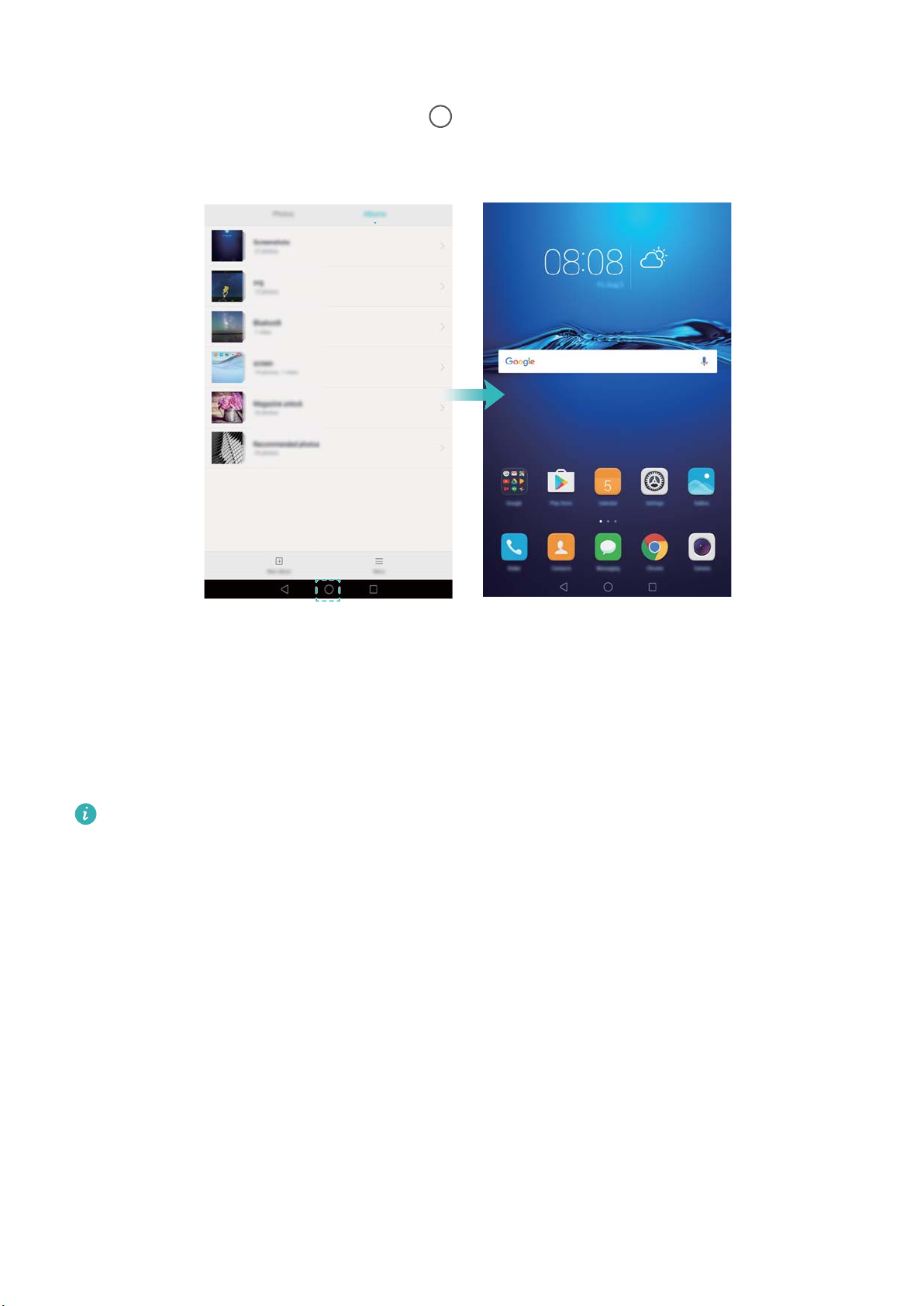
Pasos iniciales
Cómo alternar entre aplicaciones
Para pasar de una aplicación a otra, pulse Home para volver a la pantalla principal y
después pulse el icono de la aplicación que desea abrir.
Búsqueda de aplicaciones
Cómo buscar aplicaciones
Deslice el dedo hacia abajo desde la mitad de la pantalla para acceder a la barra de búsqueda
y, a continuación, introduzca el nombre de la aplicación. Los resultados de la búsqueda se
mostrarán debajo de la barra de búsqueda.
Las aplicaciones ocultas no se muestran en los resultados de la búsqueda.
Cómo buscar aplicaciones ocultas
En la pantalla principal, separe dos dedos para ver las aplicaciones ocultas.
18
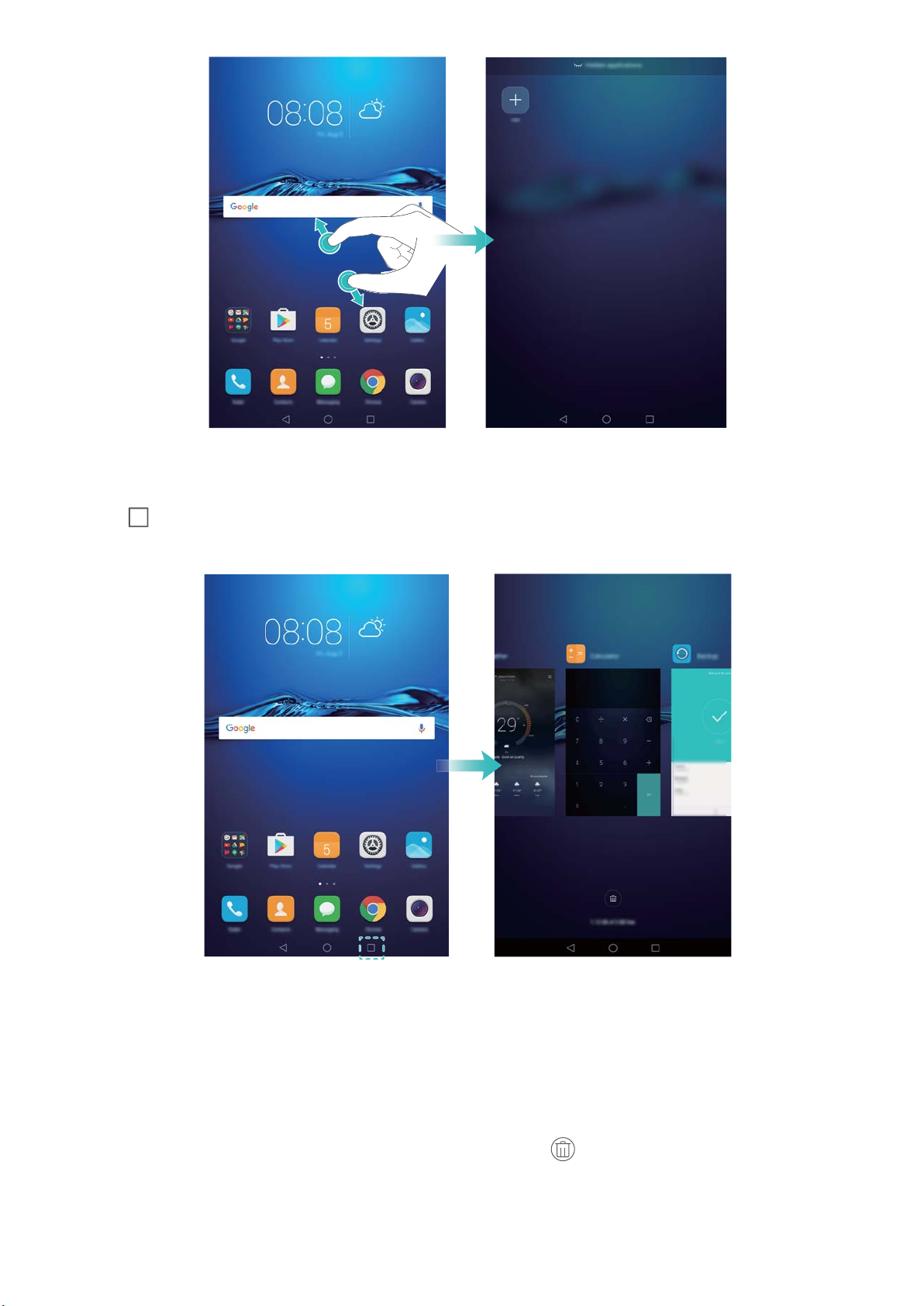
Cómo ver aplicaciones recientemente utilizadas
Pasos iniciales
Pulse Recientes para ver la lista de aplicaciones recientemente utilizadas.
l Ver más aplicaciones: Deslice el dedo hacia la izquierda o hacia la derecha sobre la pantalla
para ver más aplicaciones recientemente utilizadas.
l Abrir una aplicación: Pulse una miniatura para abrir la aplicación pertinente.
l Cerrar una aplicación: Deslice el dedo hacia arriba sobre una miniatura para cerrar la
aplicación correspondiente.
l Cerrar todas las aplicaciones desbloqueadas: Pulse para cerrar todas las aplicaciones
desbloqueadas.
19

Pasos iniciales
l Bloquear o desbloquear una aplicación: Deslice el dedo hacia abajo sobre una miniatura
para bloquear una aplicación. Aparecerá arriba de la aplicación cuando haya sido
bloqueada. Las aplicaciones bloqueadas no pueden cerrarse pulsando . Vuelva a deslizar
el dedo hacia abajo sobre la miniatura para desbloquear la aplicación.
Personalización de la tableta
Cambio de tema
Personalice la pantalla principal de la tableta con una gran variedad de temas y fondos de
pantalla.
Abra Temas, seleccione un tema y pulse . Pulse para combinar los métodos de la
pantalla de bloqueo, los fondos de pantalla, los iconos de las aplicaciones, entre otros.
Cambio del fondo de pantalla
Configure sus imágenes o fotos favoritas como fondo de pantalla de la tableta.
1 Abra Ajustes y seleccione Pantalla.
2 Pulse Fondo de pantalla y Pantalla de bloqueo o Fondo de pantalla principal.
3 En la pestaña Fondos de pantalla o Animados, seleccione una imagen y siga las
instrucciones que aparecen en pantalla para configurar dicha imagen como fondo de
pantalla.
Slå kontakten Agitar para cambiar til. Tapetet ændres, hver gang du ryster tabletten. Slå
kontakten Cambio aleatorio til. Konfigurér Intervalo eller Álbum para mostrar. Tabletten vil
automatisk ændre tapet ved det angivne tidsinterval.
20

Pasos iniciales
También puede abrir la Galería, mantener pulsada una imagen y, a continuación, pulsar
> Configurar como > Fondo. Siga las instrucciones que aparecen en pantalla para
configurar la imagen como fondo de pantalla.
Cambio del tamaño de fuente
El tamaño de fuente de la tableta puede agrandarse para facilitar la lectura.
Abra Ajustes y pulse Pantalla > Tamaño de fuente para configurar el tamaño de fuente del
sistema.
El tamaño de fuente Extragrande solo estará disponible en mensajes, contactos y en la
aplicación Teléfono.
Introducción de texto
Cómo cambiar de método de introducción de texto
Es posible alternar entre los métodos de introducción de texto que desee.
1 En la pantalla de introducción de texto, deslice el dedo hacia abajo sobre la barra de estado
para abrir el panel de notificaciones.
2 Pulse Seleccionar método de introducción en la pestaña Notificaciones y seleccione el
método de introducción de texto deseado.
Si no hay métodos de introducción de texto para seleccionar, acceda a Ajustes, pulse
Ajustes avanzados > Idioma e introducción > Teclado predeterminado > Configurar
métodos de introducción y, a continuación, active el selector ubicado al lado del método
de introducción de texto correspondiente.
21

Pasos iniciales
Edición de texto
La tableta permite seleccionar, cortar, copiar y pegar texto.
l Seleccionar texto: Mantenga pulsado el texto para que aparezca en pantalla . Arrastre
o para seleccionar más o menos texto, o pulse Seleccionar todo para seleccionar
todo el texto.
l Copiar texto: Seleccione el texto y pulse Copiar.
l Cortar texto: Seleccione el texto y pulse Cortar.
l Pegar texto: Mantenga pulsado el lugar donde desea insertar el texto y pulse Pegar.
l Compartir texto: Seleccione el texto y pulse Compartir para seleccionar un método de uso
compartido.
22

Llamadas y mensajes (aplicable a modelos seleccionados)
Cómo hacer llamadas
Cómo hacer llamadas de emergencia
En una situación de emergencia, se pueden hacer llamadas de emergencia desde la tableta
incluso si no cuenta con una tarjeta SIM. Sin embargo, debe estar en un área con cobertura
celular.
1 Abra
Llamadas.
2 Introduzca el número de emergencia de su ubicación en el marcador y pulse .
Es posible llamar a un número de emergencia incluso con la pantalla bloqueada. En la
pantalla de bloqueo, pulse Llamada de emergencia, introduzca el número de emergencia
local y pulse .
Marcación rápida
Configure la opción de marcación rápida para los contactos que llama frecuentemente.
Simplemente mantenga pulsada una tecla numérica para marcar el número.
La tecla predeterminada del buzón de voz es 1. No puede utilizarse como número de
marcación rápida.
1 Abra Llamadas.
2 Mantenga pulsada una tecla numérica para asociarla a un contacto.
3 Vuelva al teclado y mantenga pulsada una tecla numérica para llamar al contacto asociado.
Para desasociar una tecla numérica de un contacto, acceda al teclado y pulse >
Ajustes > Marcación rápida. Seleccione los contactos que desea desasociar y después
pulse Eliminar número asignado.
Cómo responder o rechazar llamadas
Cuando reciba una llamada, podrá pulsar el botón de volumen para silenciar el tono.
Cuando la pantalla esté bloqueada:
23
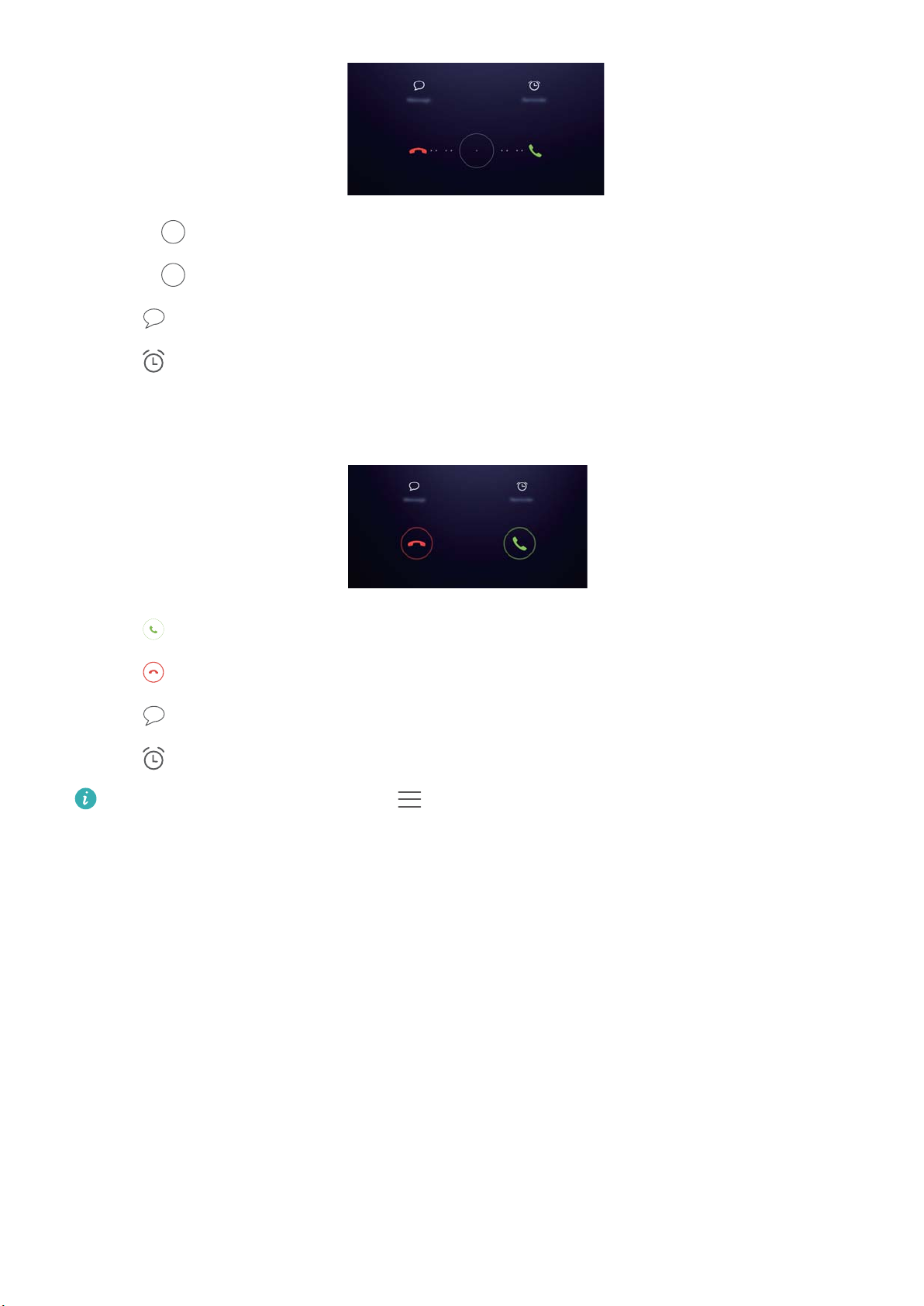
Llamadas y mensajes (aplicable a modelos seleccionados)
l Arrastre hacia la derecha para responder la llamada.
l Arrastre hacia la izquierda para rechazar la llamada.
l Pulse para rechazar la llamada y enviar un SMS.
l Pulse para configurar un recordatorio de devolución de llamada.
Cuando la pantalla esté desbloqueada:
l Pulse para responder la llamada.
l Pulse para rechazar la llamada.
l Pulse para rechazar la llamada y enviar un SMS.
l Pulse para configurar un recordatorio de devolución de llamada.
En la pantalla de marcación, pulse > Ajustes > Rechazar llamadas con SMS para
editar los mensajes de texto predefinidos.
Funciones disponibles durante una llamada
Durante una llamada, la tableta mostrará un menú de llamada.
24

Silenciar la llamada
Iniciar una
llamada tripartita
Habilitar el
modo manos libres
Abrir el marcador
Finalizar llamada
Mostrar los
contactos
Ver las notas
Retener la
llamada actual
Abrir el calendario
Llamadas y mensajes (aplicable a modelos seleccionados)
l Ocultar el menú de llamada: Pulse Inicio o Volver. Para volver al menú de llamada,
pulse la barra de estado verde ubicada en la parte superior de la pantalla.
l Iniciar una llamada tripartita: Comuníquese con su operador para saber cómo usar esta
función.
l Ajustar el volumen: Pulse el botón que permite subir el volumen para subirlo o el botón que
permite bajar el volumen para bajarlo.
Para finalizar una llamada utilizando el botón de encendido/apagado, acceda a
Llamadas, pulse > Ajustes y active el selector Botón de encendido cuelga.
25
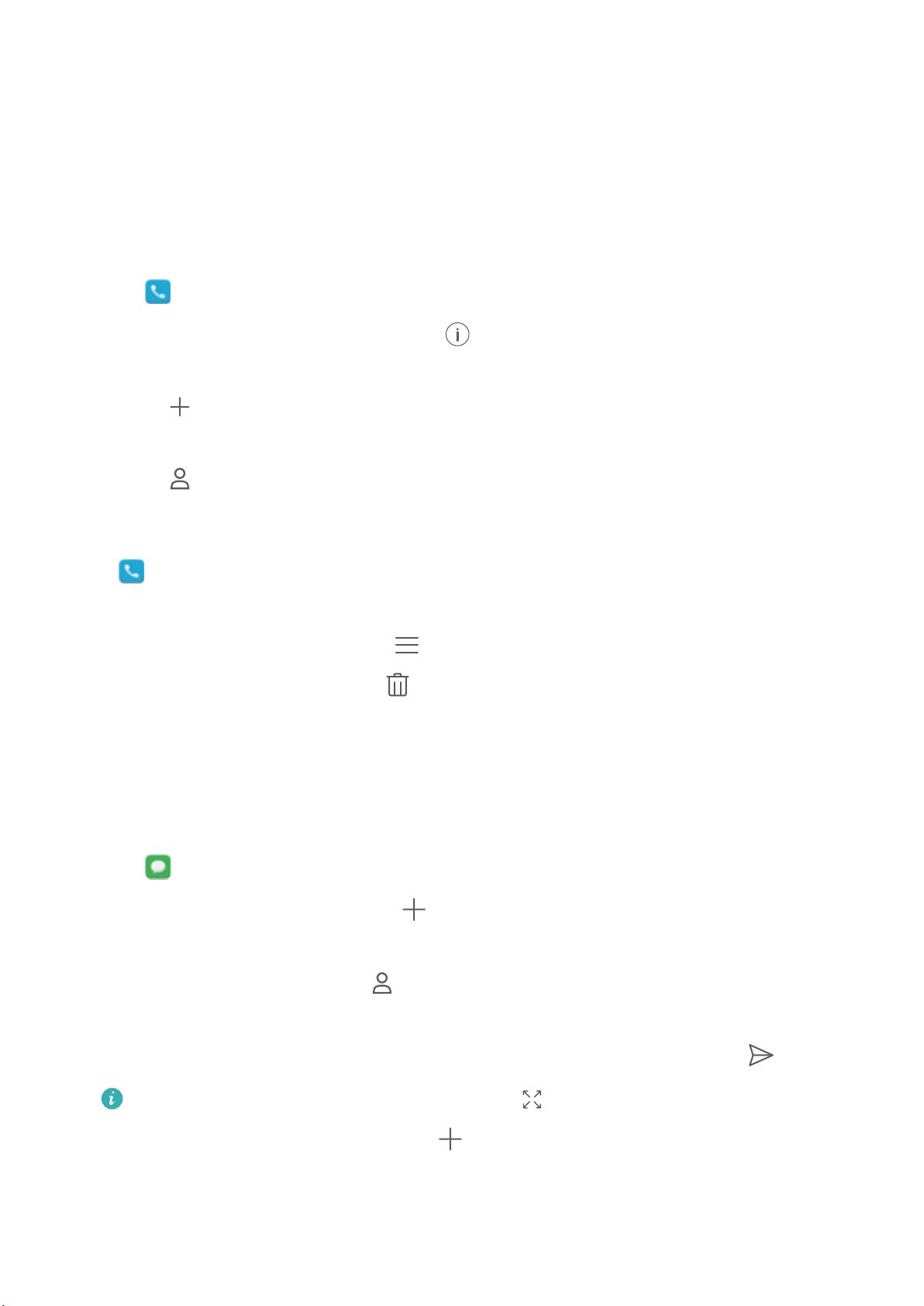
Llamadas y mensajes (aplicable a modelos seleccionados)
Cómo ver el registro de llamadas
El registro de llamadas se encuentra arriba del teclado. Las llamadas perdidas aparecerán en
rojo.
Cómo añadir un número desde el registro de llamadas
Seleccione un número desde el registro de llamadas y guárdelo en los contactos.
1 Abra Llamadas.
2 En el registro de llamadas, pulse el icono ubicado al lado del número que desea añadir
y realice lo siguiente:
l Pulse para crear un contacto nuevo. Para obtener más información, consulte la
sección Creación de contactos.
l Pulse para añadir el número a un contacto existente.
Cómo eliminar el registro de llamadas
Abra Llamadas. Puede hacer lo siguiente:
l Eliminar una entrada: Mantenga pulsada una entrada del registro y pulse Eliminar entrada.
l Eliminar múltiples entradas: Pulse > Eliminar registro de llamadas y seleccione las
entradas que desee eliminar. Pulse > Eliminar.
Envío de mensajes
Haga que los mensajes sean más atractivos añadiendo emoticonos, imágenes, vídeos, música,
grabaciones, etc.
1 Abra
2 En la lista de conversaciones, pulse .
3 Seleccione el cuadro de destinatario e introduzca el nombre o el número de teléfono del
Mensajes.
contacto. También puede pulsar para acceder a la lista de contactos y seleccionar un
contacto o grupo de contactos.
4 Seleccione el campo de texto e introduzca el mensaje y, a continuación, pulse .
Si introduce más de tres líneas de texto, pulse para seleccionar el modo de entrada
de texto en pantalla completa. Pulse para adjuntar un documento al mensaje.
26

Seleccionar
introducción de
texto en pantalla
completa
Enviar
Seleccionar
destinatarios
Añadir adjunto
Deslizar hacia la
izquierda o hacia
la derecha para
seleccionar tipo
de adjunto
Llamadas y mensajes (aplicable a modelos seleccionados)
Cancelar un mensaje: Se puede cancelar un mensaje dentro de los cuatro segundos
posteriores a su envío. Pulse > Ajustes y, a continuación, active el selector Cancelar
envío. Pulse dos veces el mensaje para cancelar su envío.
Cómo responder mensajes
1 Abra Mensajes.
2 En la lista de conversaciones, pulse el nombre o el número de teléfono de un contacto para
ver las conversaciones.
3 Seleccione el campo de texto e introduzca el mensaje y, a continuación, pulse
Responder a un mensaje desde la barra de notificaciones: Los mensajes nuevos se
mostrarán en la barra de notificaciones. Pulse el botón para escribir la respuesta.
.
Cómo buscar mensajes
Use la función de búsqueda de mensajes para encontrar mensajes rápidamente.
1 Abra Mensajes.
2 Deslice el dedo hacia abajo en la pantalla en la lista de conversaciones para hacer subir la
barra de búsqueda.
3 Introduzca una o más palabras clave. Los resultados de la búsqueda se mostrarán debajo de
la barra de búsqueda.
Como eliminar conversaciones
Elimine las conversaciones no deseadas o antiguas para ordenar la lista de mensajes.
27

Llamadas y mensajes (aplicable a modelos seleccionados)
Las conversaciones eliminadas no se pueden recuperar, por lo tanto proceda con
precaución.
1 Abra Mensajes.
2 En la lista de mensajes de una conversación, mantenga pulsado un mensaje.
3 Seleccione los mensajes que desea eliminar y pulse > Eliminar.
Gestión de mensajes
Elimine mensajes no deseados, reenvíe mensajes a otros contactos, copie y pegue el contenido
de los mensajes y bloquee mensajes o añádalos a favoritos para evitar que se borren por
accidente.
1 Abra Mensajes.
2 En la lista de conversaciones, pulse el nombre o el número de teléfono de un contacto para
ver las conversaciones.
3 Mantenga pulsado un mensaje. Puede hacer lo siguiente:
l Reenviar el mensaje: Pulse
l Eliminar el mensaje: Pulse > Eliminar para eliminar el mensaje. Los mensajes
eliminados no se pueden recuperar.
l Copiar el mensaje: Pulse para copiar el mensaje en el portapapeles y pegarlo en
cualquier otro lado. Al ver un mensaje, púlselo dos veces para acceder a la vista de
selección de texto en pantalla completa.
l Añadir el mensaje a favoritos: Pulse > Copiar en Favoritos para añadir el mensaje
a favoritos. Cuando elimina mensajes, los mensajes que aparecen en favoritos no serán
afectados. En la lista de conversaciones, pulse > Favoritos para ver los mensajes
favoritos.
l Bloquear el mensaje: Pulse
para reenviar el mensaje a otro contacto.
> Bloquear para bloquear el mensaje. Al eliminar
mensajes, los mensajes bloqueados no serán afectados.
28
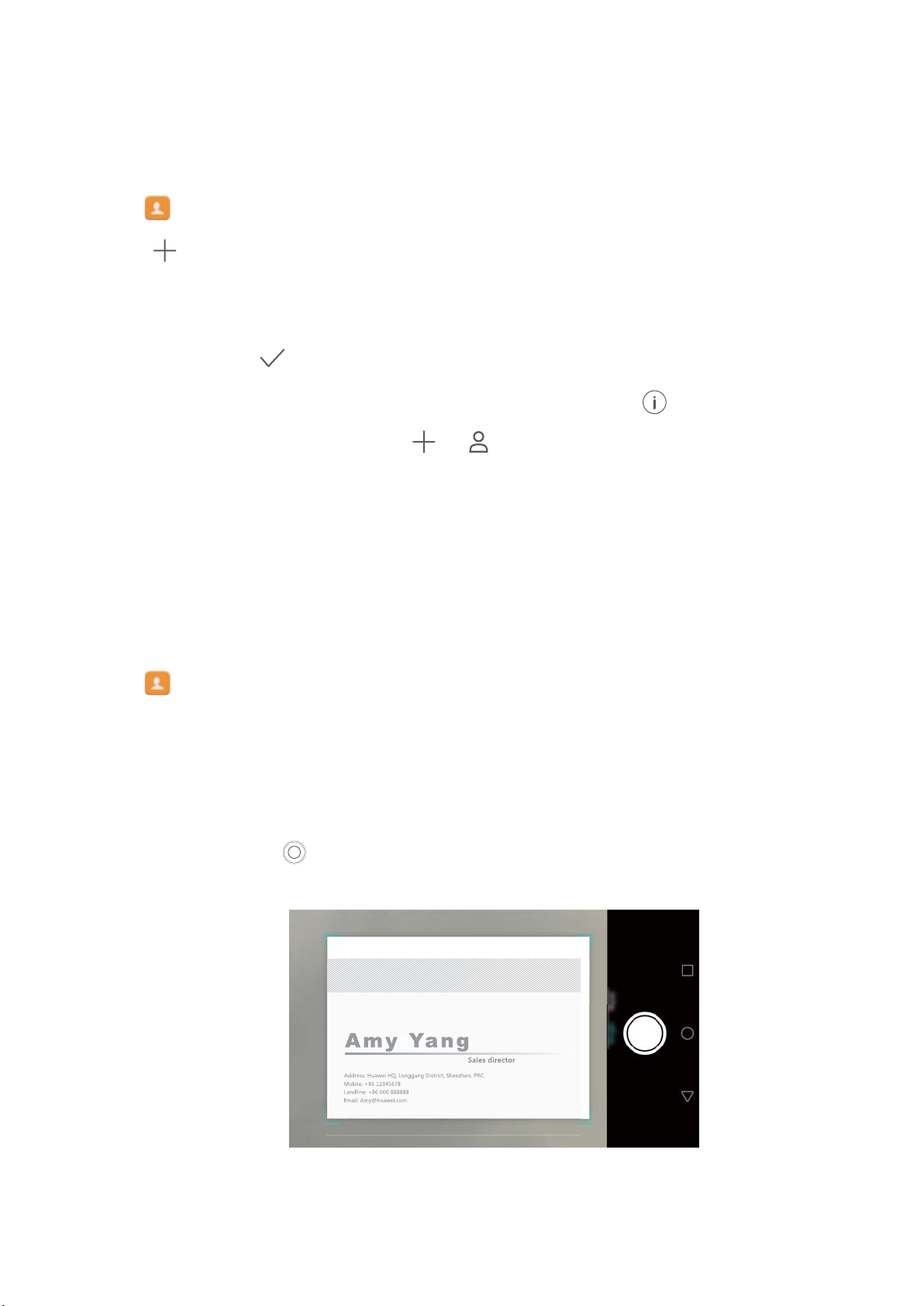
Contactos y correo electrónico
Creación de contactos
1 Abra
Contactos.
2 Pulse . Pulse Crear contacto nuevo si está creando un contacto por primera vez.
3 Seleccione una ubicación para guardar el contacto en el menú de opciones.
4 Introduzca el nombre, el número de teléfono y demás información del contacto, y a
continuación pulse
Si desea guardar un número del registro de llamadas, pulse el icono ubicado al lado del
número que desea guardar y seleccione o . También puede guardar los números de
teléfono o las direcciones de correo electrónico de los contactos en Mensajes o Correo.
.
Cómo añadir detalles de contactos rápidamente
Introduzca la información de un contacto en la tableta más rápidamente. Simplemente escanee
o haga fotos de las tarjetas de presentación para añadir automáticamente nombres, números de
teléfono y demás información a los contactos.
1 Abra Contactos.
2 Pulse Tarjetas de presentación > Escanear.
3 A continuación, podrá hacer lo siguiente:
l Hacer fotos de una tarjeta: Coloque la tarjeta de presentación en una superficie plana y
sostenga la tableta en posición horizontal. Ajuste el cuadro del visor para que la tarjeta
quepa en él y pulse
.
l Hacer fotos de múltiples tarjetas: Seleccione el modo Ráfaga y siga las instrucciones
que aparecen en pantalla para fotografiar múltiples tarjetas.
29
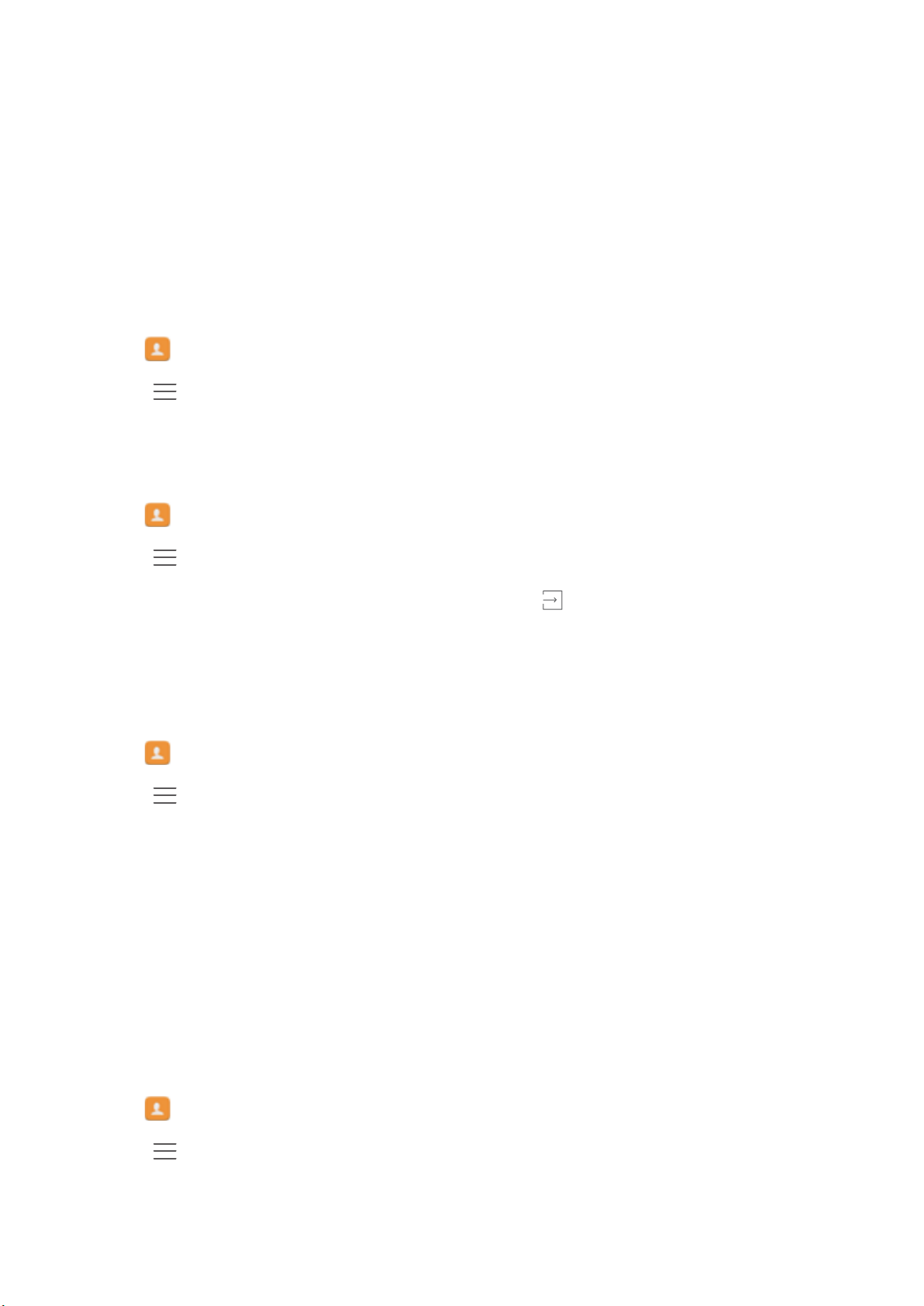
Contactos y correo electrónico
Después de escanear o hacer fotos, la información de contactos se guardará
automáticamente en Tarjetas de presentación.
Importación o exportación de contactos
La tableta admite archivos de contactos .vcf. VCF es un formato de archivo estándar utilizado
para almacenar información de contactos, incluidos nombres, direcciones y números de
teléfonos.
Cómo importar contactos guardados en un dispositivo de almacenamiento
1 Abra Contactos.
2 Pulse > Importar/Exportar > Importar desde almacenamiento.
3 Seleccione uno o más archivos .vcf y pulse Aceptar.
Cómo importar contactos de una tarjeta SIM
1 Abra Contactos.
2 Pulse
> Importar/Exportar > Importar desde tarjeta SIM.
3 Seleccione los contactos que desea importar y pulse .
4 Seleccione la ubicación en la cual desea importar los contactos. La tableta automáticamente
importará los contactos.
Importación de contactos vía Bluetooth
1 Abra Contactos.
2 Pulse > Importar/Exportar > Importar desde otro dispositivo.
3 Seleccione Admite Bluetooth y pulse Siguiente.
4 Active Bluetooth en el dispositivo desde el cual desea importar los contactos y active la
visibilidad para otros dispositivos Bluetooth.
5 Pulse Siguiente. La tableta automáticamente activará Bluetooth y buscará los dispositivos
cercanos.
6 Pulse el dispositivo Bluetooth del cual desea importar contactos. Una vez establecida la
conexión, la tableta importará automáticamente los contactos del otro dispositivo Bluetooth.
Importación de contactos mediante Wi-Fi Directo
1 Abra
Contactos.
2 Pulse > Importar/Exportar > Importar desde otro dispositivo.
3 Seleccione Importar vía Wi-Fi Directo y pulse Siguiente. La tableta solicita que se habilite
la función Wi-Fi y busca dispositivos Wi-Fi Directo.
30
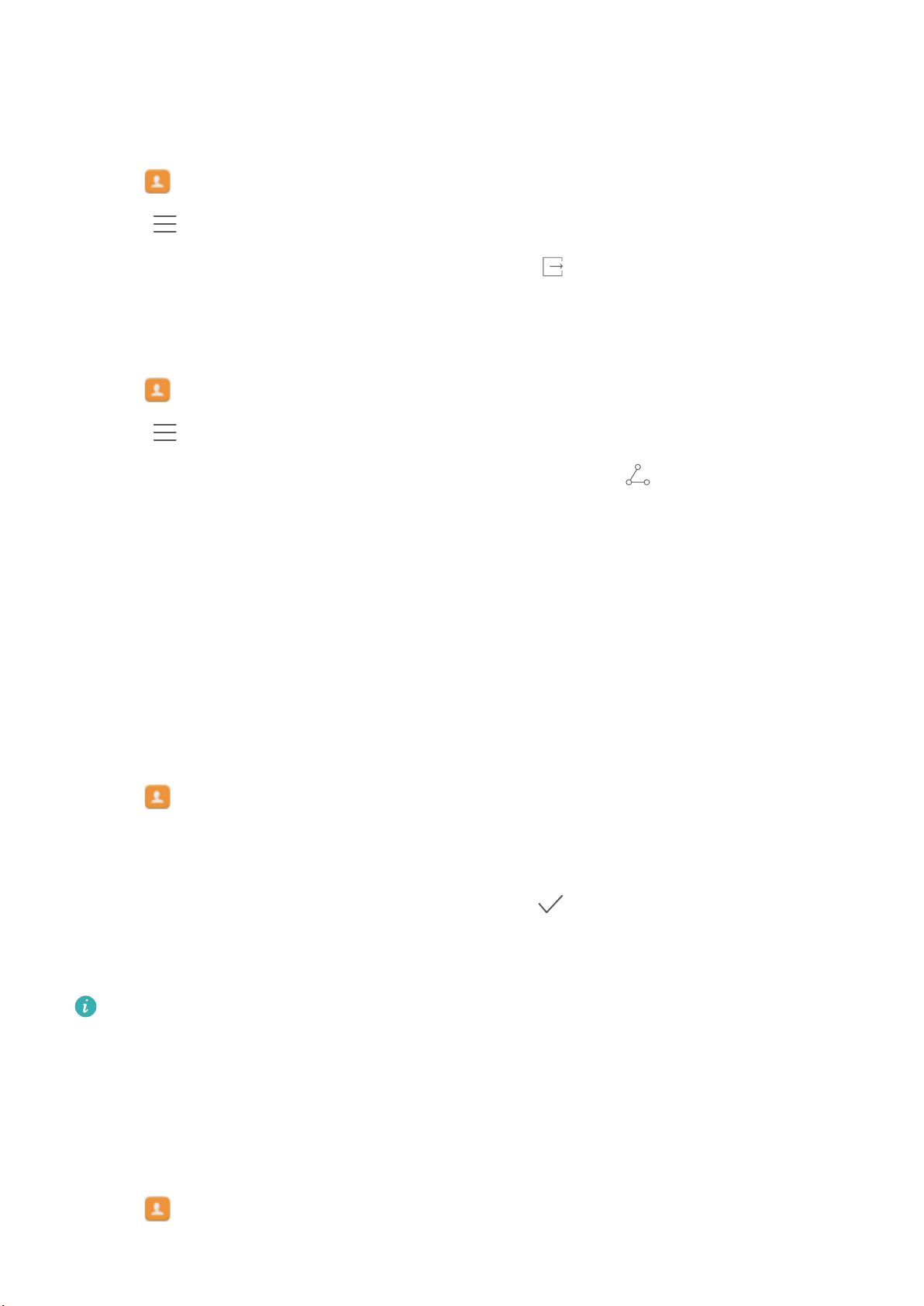
Contactos y correo electrónico
4 Seleccione el dispositivo Wi-Fi Directo al que desea conectarse. Una vez establecida la
conexión, la tableta importará automáticamente los contactos del otro dispositivo.
Cómo exportar contactos a una tarjeta SIM
1 Abra Contactos.
2 Pulse > Importar/Exportar > Exportar a tarjeta SIM.
3 Seleccione los contactos que desea exportar y pulse .
4 Pulse Continuar.
Uso compartido de contactos
1 Abra
Contactos.
2 Pulse > Importar/Exportar > Compartir.
3 Seleccione los contactos que desea compartir y después pulse .
4 Seleccione el método de uso compartido y siga las instrucciones que aparecen en pantalla.
Gestión de contactos
Edición de contactos
Una vez creado un contacto, se puede editar la información de dicho contacto en cualquier
momento. Esto incluye añadir o eliminar información predeterminada, como números de
teléfono o direcciones de correo electrónico. También se puede seleccionar un tono de llamada
personalizado y añadir la fecha de cumpleaños, el sobrenombre o una foto.
1 Abra Contactos.
2 Mantenga pulsado el contacto que desea editar y pulse Editar.
3 Pulse la foto del contacto y seleccione Hacer foto o Seleccionar de Galería. O bien,
introduzca la información nueva del contacto y pulse
La foto de contacto aparecerá cuando ese contacto llame. También aparecerá demás
información del contacto, como nombre de la empresa y puesto de trabajo.
Añadir múltiples números a un contacto: Seleccione un contacto de la lista de contactos
y pulse Editar > Añadir número de teléfono.
Cómo unir contactos duplicados
Cuando añada contactos a la tableta desde diferentes fuentes, es posible que algunas entradas
queden duplicadas. Estas entradas duplicadas pueden combinarse para mantener los contactos
organizados.
.
1 Abra Contactos.
31

Contactos y correo electrónico
2 Pulse > Organizar contactos > Unir contactos duplicados.
3 Seleccione los contactos que desea unir y pulse .
Cómo eliminar contactos
1 Abra Contactos.
2 Pulse > Organizar contactos > Eliminar contactos por lotes.
3 Seleccione los contactos que desea eliminar y pulse .
4 Pulse Eliminar.
También puede mantener pulsado el contacto que desee eliminar. Desde el menú de
opciones emergente, seleccione Eliminar para eliminar ese contacto.
Cómo buscar un contacto
Es posible buscar los contactos almacenados en la tableta, la tarjeta SIM o asociados a una
cuenta en línea.
1 Abra Contactos.
Para obtener resultados de búsqueda más completos, asegúrese de haber establecido
que la función Contactos muestre todos los contactos. En la pantalla de contactos, pulse
> Mostrar preferencias y seleccione Todos los contactos.
2 En la lista de contactos, use uno de los siguientes métodos para buscar un contacto:
l Deslícese a lo largo de la lista de contactos hacia arriba o hacia abajo.
l Deslícese hacia arriba o hacia abajo del lado derecho de la pantalla para desplazarse por
los contactos.
l Introduzca el nombre, las iniciales, el número de teléfono, la dirección de correo o demás
información del contacto en la barra de búsqueda ubicada arriba de la lista de contactos.
Los resultados de la búsqueda aparecerán abajo.
3 Seleccione un contacto. Después, puede optar por llamar, enviar un mensaje de texto o
editar la información del contacto.
Si aparece en pantalla un mensaje de error o no puede buscar un contacto, pulse >
Organizar contactos y seleccione Volver a crear datos del índice.
Cómo ver los contactos de diferentes cuentas
Puede seleccionar qué contactos mostrar en la tableta.
1 Abra Contactos.
2 Pulse > Mostrar preferencias.
32

Contactos y correo electrónico
3 Seleccione la cuenta que desee mostrar o personalice las cuentas para mostrar.
Ocultar fotos de contactos, información de la empresa y puesto de trabajo: Pulse >
Mostrar preferencias en la pantalla de contactos y active el selector Diseño simple.
Cómo añadir contactos a favoritos
Puede añadir a favoritos los contactos frecuentes para encontrarlos con mayor facilidad.
1 Abra Contactos.
2 Mantenga pulsado el contacto que desea añadir a favoritos y pulse Añadir a Favoritos para
añadir el contacto a Favoritos.
Cuando acceda a los detalles de contactos, pulse para añadir el contacto a favoritos.
Eliminar contactos de favoritos: Pulse Favoritos > en la pantalla de contactos.
Seleccione los contactos que desea eliminar de favoritos y pulse .
Cómo añadir cuentas de correo electrónico
Cómo añadir cuentas de correo personales
Al añadir una cuenta, consulte a su operador de correo si tiene dudas sobre cómo configurarla.
1 Abra Correo.
2 Seleccione un operador de correo o pulse Otra.
3 Introduzca la dirección de correo electrónico y la contraseña y pulse Siguiente. Pulse
Configuración manual para configurar una cuenta de correo electrónico manualmente.
4 Siga las instrucciones que aparecen en pantalla para configurar la cuenta. El sistema se
conectará automáticamente con el servidor y verificará los ajustes del servidor.
Una vez creada la cuenta, aparecerá en pantalla su Bandeja de entrada.
33
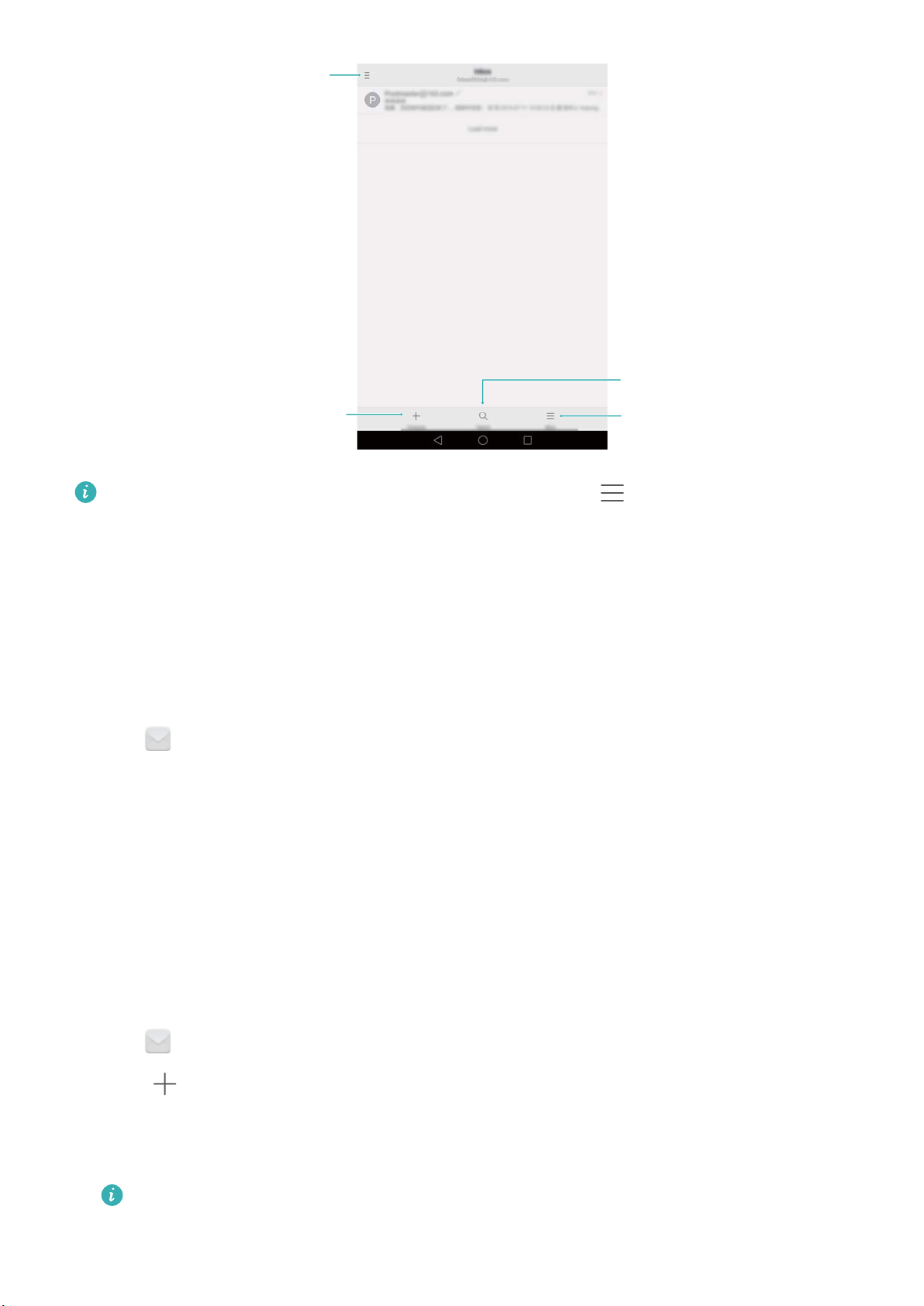
Cambiar cuenta
o carpeta
Redactar correo
Buscar
Cambiar los
ajustes del correo
Contactos y correo electrónico
Después de añadir una cuenta de correo electrónico, pulse > Ajustes > Añadir cuenta
en Bandeja de entrada para seguir añadiendo más cuentas.
Cómo añadir cuentas de Exchange
Exchange es un sistema de correo electrónico desarrollado por Microsoft para empresas.
Algunos operadores de correo electrónico también ofrecen cuentas de Exchange para
particulares y familias.
Al añadir una cuenta, consulte a su operador de correo si tiene dudas sobre cómo configurarla.
1 Abra Correo.
2 Pulse Exchange.
3 Introduzca la dirección de correo electrónico, el nombre de usuario y la contraseña. Pulse
Siguiente.
4 Siga las instrucciones que aparecen en pantalla para configurar la cuenta. El sistema se
conectará automáticamente con el servidor y verificará los ajustes del servidor.
Una vez creada la cuenta, aparecerá en pantalla su Bandeja de entrada.
Envío de correos electrónicos
1 Abra
2 Pulse .
3 Pulse De: y después seleccione la cuenta de correo electrónico que desee usar.
4 Introduzca uno o más destinatarios.
Correo.
Para enviar un correo electrónico con copia o con copia oculta a múltiples destinatarios,
pulse Cc/Cco:.
34

Amy@huawei.com
Destinatario
Cuerpo
del correo
Añadir adjunto
Enviar
Asunto
Seleccionar
destinatario
de la lista de
contactos
Contactos y correo electrónico
5 Introduzca el asunto del correo electrónico y el cuerpo principal. Pulse para adjuntar un
documento.
6 Pulse .
El operador de correo electrónico puede establecer un límite respecto del tamaño de los
documentos que se adjuntan a los correos electrónicos. Si los documentos adjuntos
superan el límite, envíelos en correos separados.
Pulse > Guardar para guardar el correo como borrador.
Cómo revisar correos electrónicos
Abra la aplicación Correo y deslice el dedo hacia abajo en Bandeja de entrada para actualizar
la lista de correos electrónicos.
1 Abra Correo.
2 En la Bandeja de entrada, pulse
cuenta.
3 Pulse el correo electrónico que desea leer. Puede hacer lo siguiente:
l Pulsar para marcarlo para futuras referencias.
l Deslizar el dedo hacia la izquierda o hacia la derecha para leer el correo siguiente o el
anterior.
en el extremo superior izquierdo para seleccionar una
35
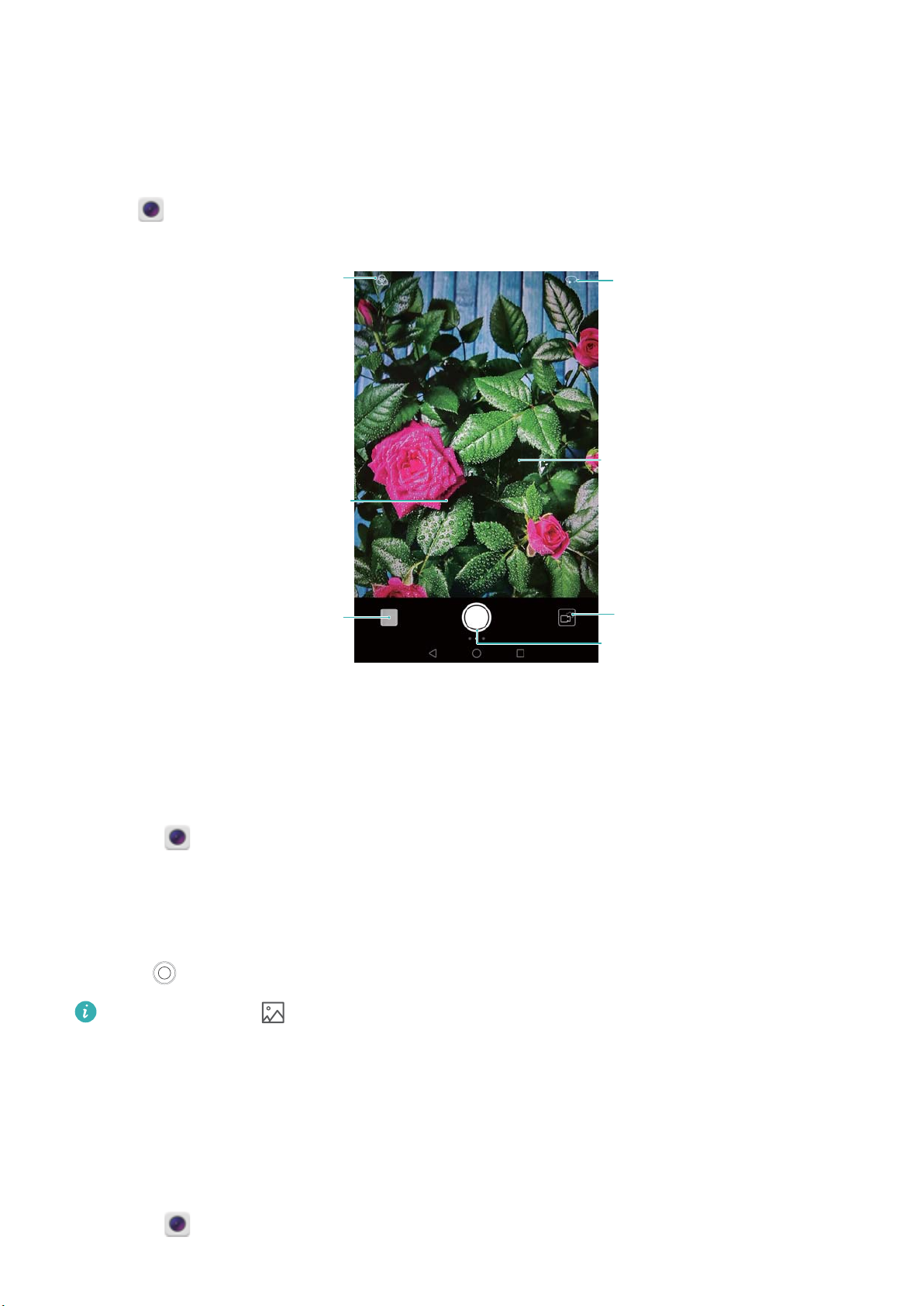
Cámara y Galería
Ver imágenes
o vídeos
Deslizar el dedo hacia
la derecha en la
pantalla para cambiar
el modo de cámara
Crear vídeo
Hacer fotografía
Seleccionar la
cámara frontal
o posterior
Deslizar el dedo
hacia la izquierda
en la pantalla para
configurar la cámara
Aplicar efectos
de filtro
Acceso al visor
Abra la
Cámara para acceder al visor.
Cómo hacer fotografías
La tableta cuenta con una cámara que incluye una gran cantidad de funciones que puede usar
para capturar momentos inolvidables de la vida.
1 Abra la
2 Encuadre la escena que desea capturar; la cámara la enfocará automáticamente. Pulse
cualquier parte del visor para enfocar el área correspondiente. Para ajustar la distancia focal,
junte o separe dos dedos sobre el visor.
3 Pulse
Pulse la miniatura para ver una fotografía y compartirla con amigos. Para obtener más
información, consulte la sección Cómo compartir imágenes o vídeos.
Modo Belleza
Use el modo Belleza para hacer selfies impactantes y lograr un aspecto de piel más joven y
tersa.
Cámara.
.
1 Abra la Cámara, deslice el dedo hacia la derecha en la pantalla y pulse Belleza.
36

Cámara y Galería
2 Arrastre el control deslizante para ajustar el nivel del modo Belleza.
3 Encuadre la escena que desea capturar y pulse . La cámara detectará automáticamente
cada rostro presente en la fotografía y aplicará los ajustes de belleza.
Captura activada por voz
Use la captura activada por voz para controlar el obturador cuando toma una fotografía grupal.
1 Abra la Cámara. Deslice el dedo hacia la izquierda en la pantalla para acceder a los
ajustes de la cámara.
2 Pulse Control de audio y active el selector Control de audio. A continuación, podrá hacer
lo siguiente:
l Decir "cheese" para hacer la fotografía.
l Hacer fotos cuando la voz alcance un nivel de dB preestablecido.
3 Encuadre la escena que desea capturar. La cámara hará una fotografía automáticamente
cuando emita un comando de voz o la cámara detecte un sonido alto.
Modo Pintura con luz
El modo Pintura con luz posibilita obtener capturas impresionantes de estelas de luz sin
necesidad de ajustar manualmente la apertura o la velocidad del obturador. Se encuentran
disponibles cuatro ajustes distintos en función de distintos escenarios de captura.
l Estela de luz: Permite capturar estelas de luz producidas por automóviles por la noche.
l Grafiti de luz: Permite capturar estelas de luz en un entorno oscuro.
l Aguas suaves: Permite capturar imágenes suaves como la seda de agua en movimiento.
l Estela de estrellas: Permite capturar imágenes impactantes de estelas de estrellas por la
noche.
Estela de luz
En el modo Pintura con luz, seleccione Estela de luz para capturar las estelas de luz creadas
por los automóviles por la noche.
37
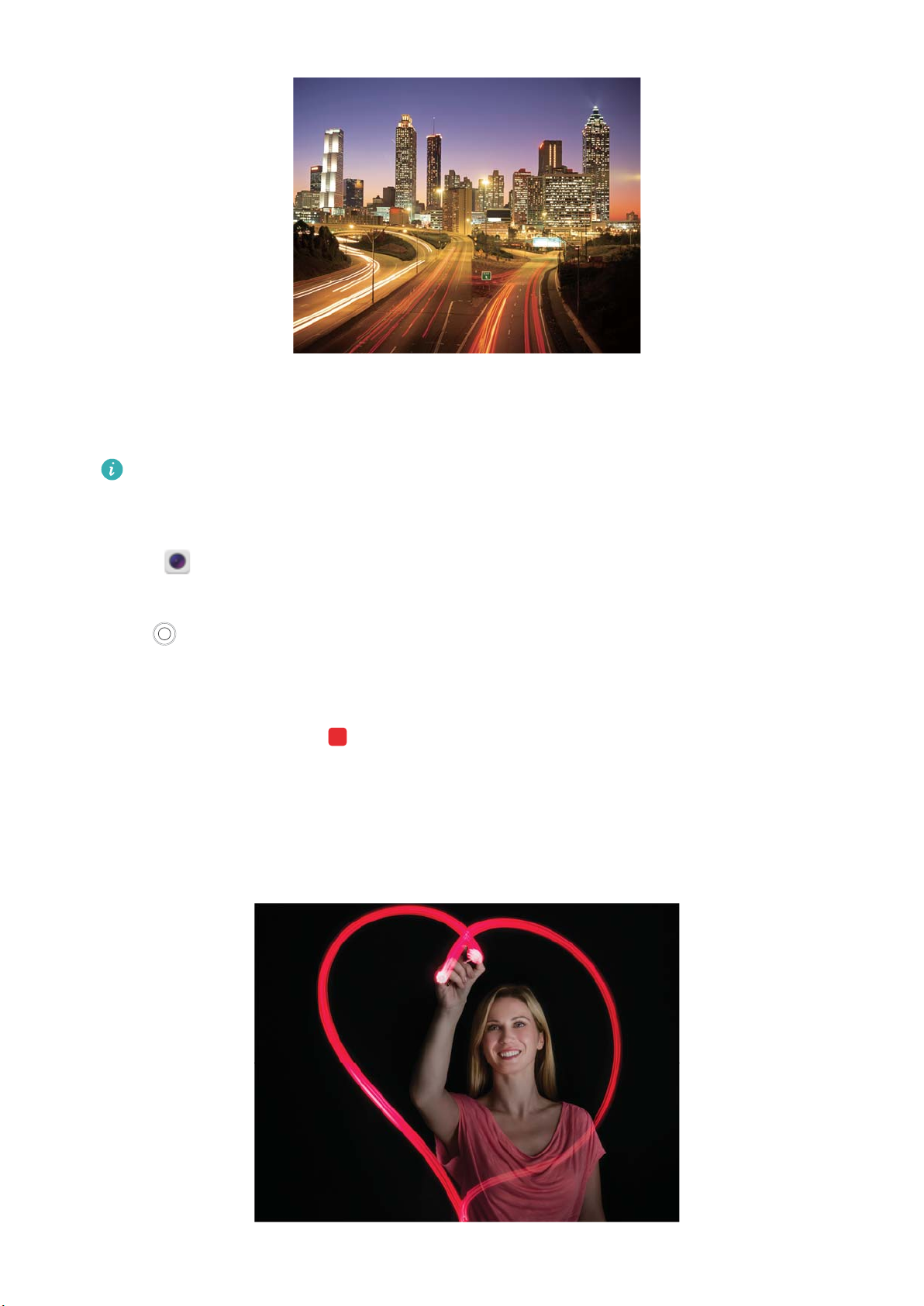
Cámara y Galería
1 Seleccione una ubicación adecuada y sostenga la tableta firmemente. Use un trípode en el
caso de exposición prolongada.
Capture las imágenes a la distancia para obtener los mejores resultados. Evite apuntar la
cámara a los faros delanteros de los automóviles para evitar que partes de la imagen
tengan un exceso de exposición.
2 Abra la Cámara, deslice el dedo hacia la derecha en la pantalla y, a continuación, pulse
Pintura con luz > Estela de luz.
3 Pulse
de la pantalla.
para iniciar la exposición. El tiempo de exposición se muestra en la parte inferior
4 En el visor, se muestra una vista previa de la imagen. Cuando haya transcurrido el tiempo de
exposición deseado, pulse para finalizar la exposición.
Grafiti de luz
En el modo Pintura con luz, seleccione Grafiti de luz para crear patrones o texto moviendo una
fuente de luz en frente de la cámara.
38

Cámara y Galería
Use una linterna pequeña o un palo luminoso para crear un patrón.
1 Seleccione una ubicación adecuada y sostenga la tableta firmemente. Use un trípode en el
caso de exposición prolongada.
Elija un lugar alejado de otras fuentes de luz para asegurarse de que el patrón se
destaque.
2 Abra la Cámara, deslice el dedo hacia la derecha en la pantalla y, a continuación, pulse
Pintura con luz > Grafiti de luz.
3 Pulse cuando la persona comience a dibujar un patrón de luz con la fuente de luz. El
tiempo de exposición se muestra en la parte inferior de la pantalla.
4 En el visor, se muestra una vista previa de la imagen. Pulse
para finalizar la exposición.
Aguas suaves
En el modo Pintura con luz, seleccione Aguas suaves para capturar imágenes suaves como la
seda de cascadas y ríos.
1 Seleccione una ubicación adecuada y sostenga la tableta firmemente. Use un trípode en el
caso de exposición prolongada.
2 Abra la Cámara, deslice el dedo hacia la derecha en la pantalla y, a continuación, pulse
Pintura con luz > Aguas suaves.
3 Pulse para iniciar la exposición. El tiempo de exposición se muestra en la parte inferior
de la pantalla.
4 En el visor, se muestra una vista previa de la imagen. Cuando haya transcurrido el tiempo de
exposición deseado, pulse
para finalizar la exposición.
39

Cámara y Galería
Estela de estrellas
Puede usar la cámara para capturar el movimiento de las estrellas por la noche.
Use un trípode para minimizar el movimiento de la cámara y sostener firmemente la tableta.
1 Seleccione un lugar adecuado que esté alejado de obstrucciones. Se obtendrán los mejores
resultados con cielos despejados.
Al hacer la fotografía, aléjese de fuentes de luz y evite usar tiempos de exposición
excesivos para que ninguna parte de la imagen tenga un exceso de exposición.
2 Abra la Cámara, deslice el dedo hacia la derecha en la pantalla y, a continuación, pulse
Pintura con luz > Estela de estrellas.
3 Pulse para iniciar la exposición. El tiempo de exposición se muestra en la parte inferior
de la pantalla.
4 En el visor, se muestra una vista previa de la imagen. Cuando haya transcurrido el tiempo de
exposición deseado, pulse para finalizar la exposición.
Grabar vídeos
1 Abra la Cámara, deslice el dedo hacia la derecha en la pantalla y pulse Vídeo.
2 Pulse para comenzar a grabar un vídeo.
3 Pulse la pantalla para enfocar un objeto o un área durante la grabación. Pulse
pausar la grabación y después pulse para reanudarla. Pulse para guardar la
escena actual como fotografía.
4 Pulse para finalizar la grabación.
Mejora facial automática: Deslice el dedo hacia la derecha en la pantalla y pulse Vídeo
con función belleza. La estabilización no puede habilitarse en este modo.
para
40
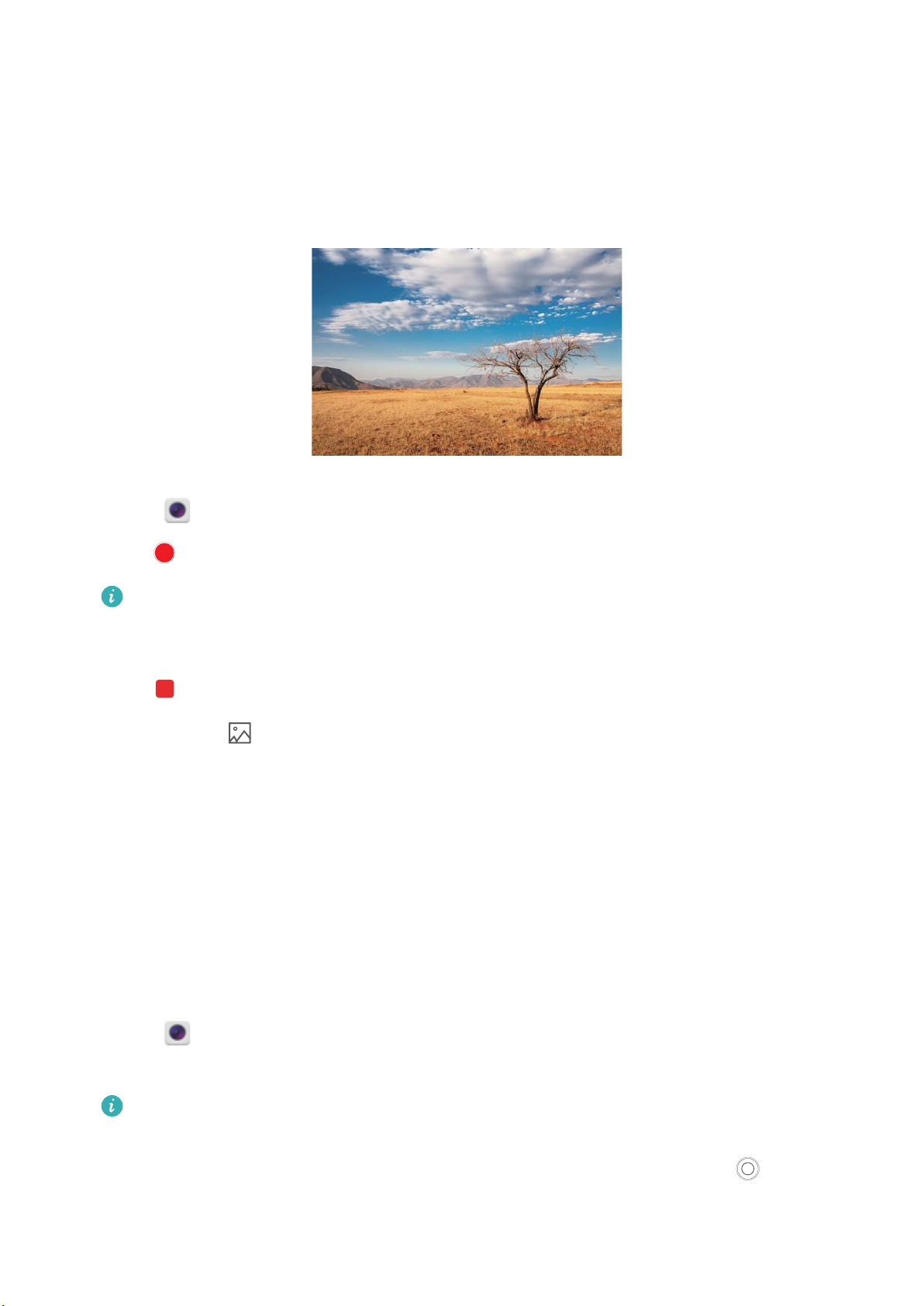
Cámara y Galería
Modo Cámara rápida
El modo Cámara rápida permite capturar y acelerar cambios sutiles de la naturaleza. Por
ejemplo, puede grabar la apertura de una flor o el movimiento de las nubes.
1 Abra la Cámara, deslice el dedo hacia la derecha en la pantalla y pulse Cámara rápida.
2 Pulse para comenzar a grabar un vídeo.
La cámara seleccionará automáticamente una velocidad de cuadros adecuada de
acuerdo con la duración de la grabación. La distancia focal no puede ajustarse durante la
grabación.
3 Pulse para finalizar la grabación.
Pulse la miniatura para reproducir la grabación. El vídeo se reproducirá a una velocidad de
cuadros más alta. La velocidad de cuadros es determinada automáticamente por la cámara y no
puede ajustarse.
Corrección de documentos
Es posible usar el modo de corrección de documentos para ajustar automáticamente la
orientación de un documento en una fotografía. Por ejemplo, si está sentado en el extremo de
una sala de reuniones, puede hacer una fotografía de un PPT y usar el reajuste de documentos
para recortar y enderezar la imagen de modo que se adapte perfectamente a la pantalla.
1 Abra la Cámara, deslice el dedo hacia la derecha en la pantalla y pulse Escaneo de
documentos.
Pulse Auto para desactivar el modo de captura automática y hacer una fotografía
manualmente.
2 Enfoque el elemento (por ejemplo, un PPT, un póster o una pantalla) y pulse para hacer
una fotografía. La cámara extraerá automáticamente la porción de la imagen que contiene
texto y ajustará su orientación para facilitar la lectura.
41
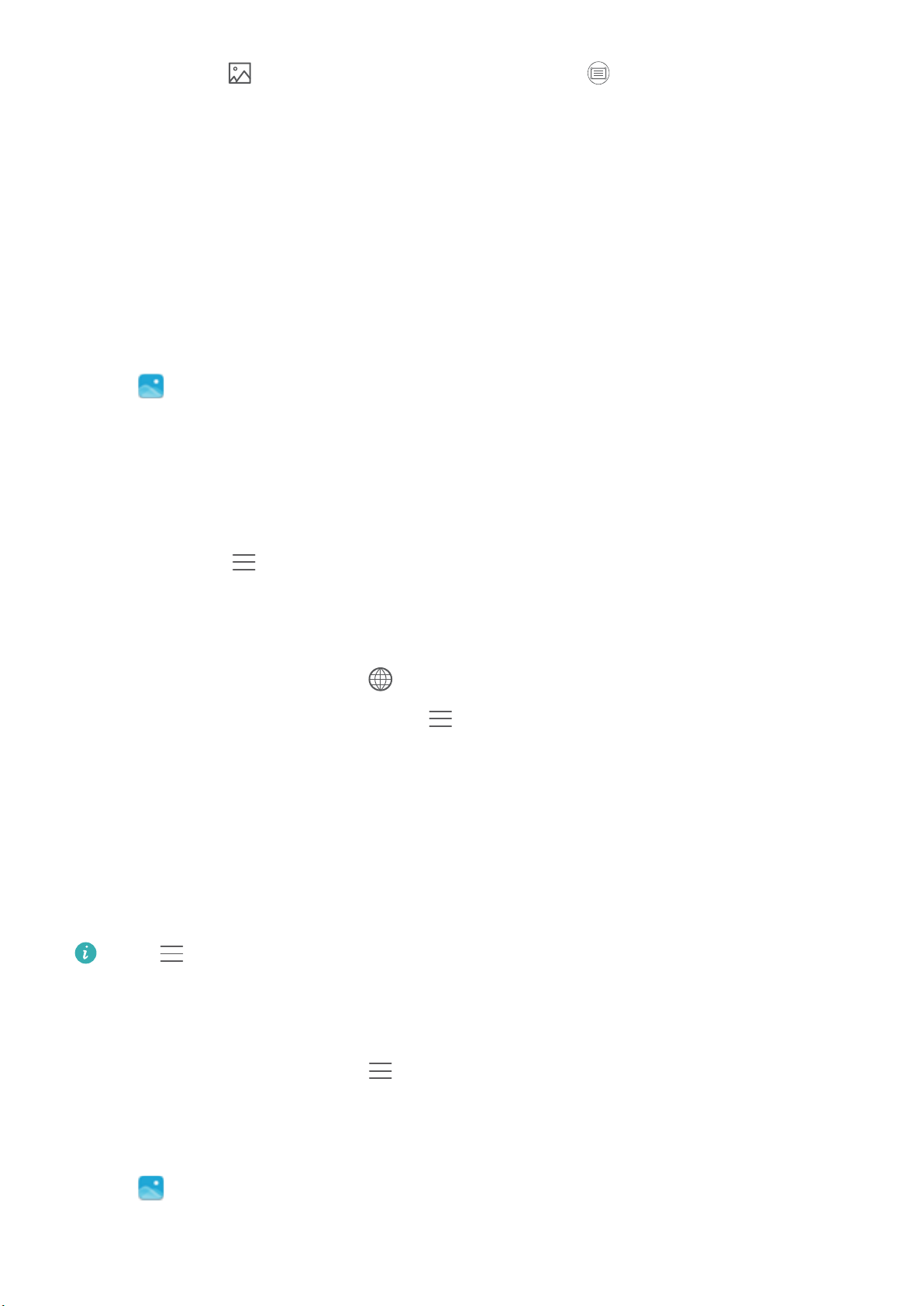
Cámara y Galería
Pulse la miniatura para leer el texto en la imagen y pulse para editar la imagen.
Cómo ver fotografías o vídeos
Puede ver las siguientes fotografías y vídeos en la Galería:
l Fotografías y vídeos capturados con la cámara.
l Fotografías y vídeos compartidos por sus amigos.
l Fotografías y vídeos sincronizados desde el ordenador.
l Fotografías y vídeos guardados de mensajes, correos electrónicos o sitios web, así como
capturas de pantalla.
Abra la Galería y acceda a la pestaña Fotos para ordenar las fotografías y los vídeos de
acuerdo con la fecha y el lugar en que fueron capturados. Acceda a la pestaña Álbumes para
ordenar las fotografías y los vídeos por álbum.
Visualización de fotografías en orden cronológico
Acceda a la pestaña Fotos. Las fotografías se mostrarán automáticamente en orden
cronológico. Pulse > Ajustes y después active el selector Mostrar fecha y hora para
mostrar la fecha y hora en la que se capturó una imagen cuando la visualiza.
Visualización de fotografías por ubicación
Acceda a la pestaña Fotos y pulse . Se mostrarán las fotografías en un mapa con
información acerca de su ubicación. Pulse > Ajustes y después active el selector Mostrar
ubicación para mostrar la ubicación en la que se capturó una imagen cuando la visualiza.
Visualización de fotografías por álbum
Acceda a la pestaña Álbumes. Las fotografías y los vídeos se añaden automáticamente a las
carpetas predeterminadas. Por ejemplo, los vídeos que capture usando la cámara se añadirán
automáticamente a la carpeta Vídeos de la cámara y las capturas de pantalla se añadirán a la
carpeta Capturas.
Pulse > Ocultar álbumes y después active el selector que se encuentra al lado de los
álbumes que desea ocultar. Estos álbumes no aparecerán en la lista de álbumes.
Visualización de fotografías como una presentación
Acceda a la pestaña Fotos y pulse > Presentación. Pulse la pantalla para detener la
presentación de fotografías.
Visualización de fotografías en modo de pantalla completa
Abra la Galería y pulse una imagen para verla en modo de pantalla completa. Pulse la
pantalla para mostrar u ocultar su menú.
42
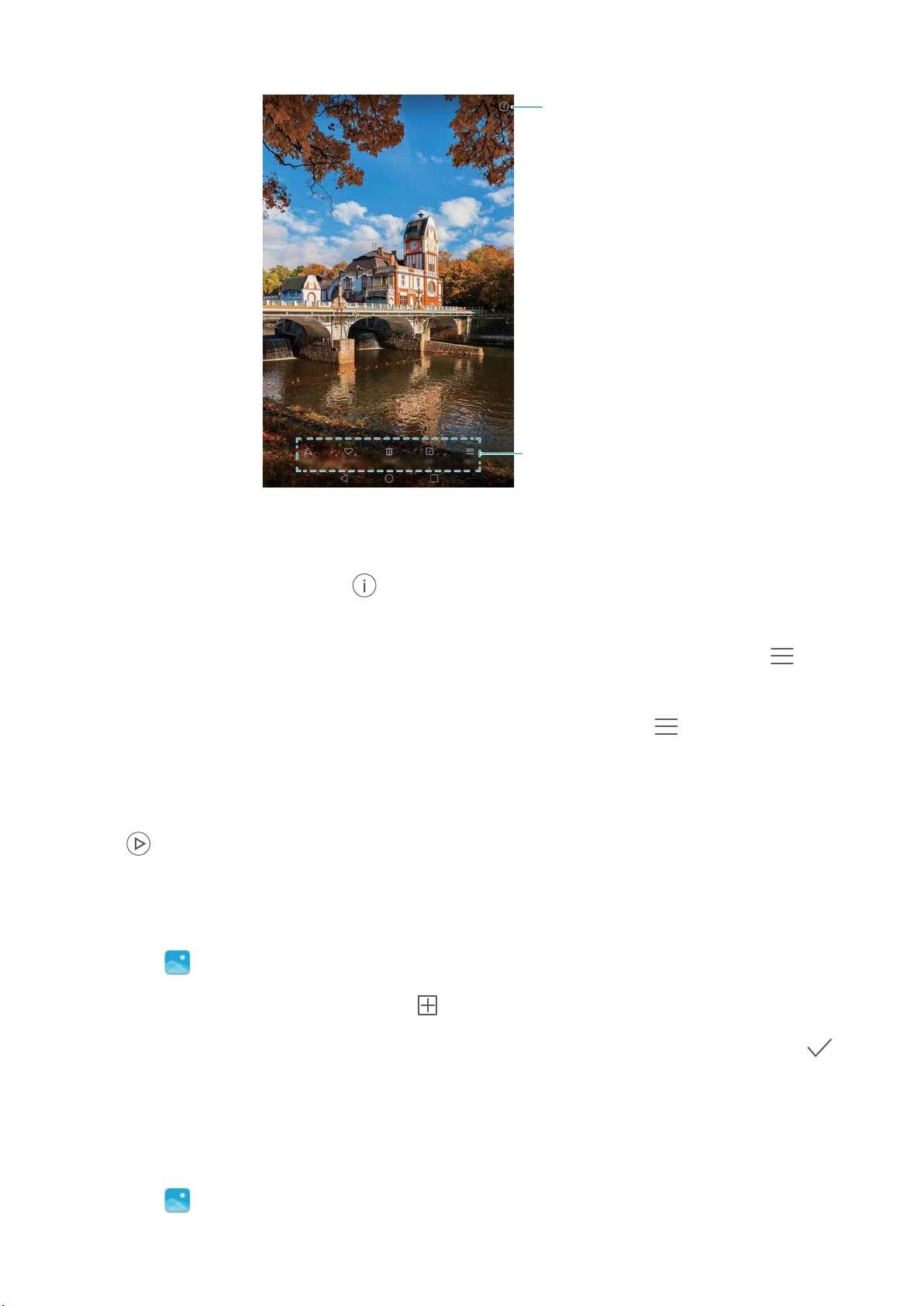
Ver detalles de la foto
Superponer menú
Cámara y Galería
l Acercar o alejar: Separe dos dedos sobre la pantalla para acercar la imagen o pellizque la
pantalla con dos dedos para alejar la imagen.
l Ver detalles de imagen: Pulse para ver los detalles de una imagen, como la ISO, la
compensación de la exposición y la resolución.
l Cambiar nombre de fotografía: Para cambiar el nombre de una fotografía, pulse >
Cambiar nombre, introduzca el nombre nuevo y seleccione Aceptar.
l Establecer fotografía como fondo de la pantalla principal: Pulse > Configurar como
> Fondo para establecer una fotografía como fondo de la pantalla principal.
Reproducción de vídeos
Pulse para reproducir un vídeo.
Cómo añadir fotografías o vídeos a un nuevo álbum
1 Abra la
Galería.
2 Acceda a la pestaña Álbumes. Pulse e introduzca el nombre del álbum.
3 Seleccione las imágenes o vídeos que desee añadir al álbum nuevo y después pulse .
4 Copie las fotografías o los vídeos en el álbum nuevo o muévalos allí.
Cómo mover fotografías o vídeos a otros álbumes
1 Abra la Galería.
43

Cámara y Galería
2 Mantenga pulsada una miniatura de imagen o vídeo y seleccione los archivos que desea
mover.
3 Pulse , seleccione el álbum de destino o pulse para crear un álbum nuevo y
seleccionarlo como álbum de destino.
Cómo eliminar imágenes o vídeos
Si se está quedando sin espacio de almacenamiento, elimine las fotografías y los vídeos no
deseados de la Galería.
1 Abra la Galería.
2 Mantenga pulsada una miniatura de imagen o vídeo y seleccione los archivos que desea
eliminar.
3 Pulse
> Eliminar para borrar los archivos seleccionados.
Cómo compartir imágenes o vídeos
1 Abra la Galería.
2 Mantenga pulsada una miniatura de imagen o vídeo y seleccione los archivos que desea
compartir.
3 Pulse , seleccione el método para compartir los archivos y siga las instrucciones que
aparecen en pantalla.
Edición de imágenes
La aplicación Galería incluye excelentes herramientas de edición de imágenes que pueden
utilizarse para dinamizar las fotografías. Por ejemplo, se pueden dibujar grafitis, añadir marcas
de agua o aplicar diversos filtros.
1 Abra la Galería.
2 Pulse una imagen para verla en modo de pantalla completa. Pulse para editar la
imagen.
3 Seleccione una herramienta de edición de imágenes. Puede hacer lo siguiente:
44

Deslice el dedo hacia la izquierda para
ver más herramientas de edición
Cámara y Galería
l Rotar una imagen: Pulse y deslice el dedo sobre la pantalla para ajustar el ángulo
de rotación. Pulse Espejo para crear una imagen espejada de la fotografía.
l Recortar una imagen: Pulse para seleccionar el factor de recorte (por ejemplo,
16:9). Arrastre los bordes punteados para recortar la imagen hasta alcanzar el tamaño
deseado.
l Añadir un filtro: Pulse y seleccione el filtro deseado.
l Acentuar colores: Pulse y seleccione los colores que desea acentuar.
l Desenfocar una imagen: Pulse . Arrastre el control deslizante para ajustar el nivel
de desenfoque. Arrastre el círculo a la parte de la imagen que no desea desenfocar.
l Ajustar parámetros de imagen: Pulse . Puede ajustar el brillo, el contraste, la
saturación y otros parámetros para que la imagen sea más vívida.
l Aplicar efecto pixelado: Pulse
l Dibujar grafiti: Pulse para seleccionar el pincel y el color.
y seleccione el efecto pixelado deseado.
l Añadir marca de agua: Pulse para añadir una marca de agua y personalizar la
fotografía. Puede optar por la fecha y la hora, la ubicación, el clima, el tipo de ejercicio y
más.
l Añadir etiqueta: Pulse y seleccione el tipo de etiqueta y fuente que desee. Puede
usar etiquetas para registrar su estado de ánimo o sus pensamientos.
45

Cámara y Galería
Uso de la Cámara o de la Galería para escanear un código QR
Los códigos QR constituyen una manera rápida y conveniente de recibir información. Por
ejemplo, puede escanear un código QR para ver información acerca de descuentos o añadir
contactos. Puede escanear un código QR usando la cámara o usar la Galería para escanear un
código QR incluido en una imagen guardada en el dispositivo.
Cómo escanear códigos QR desde la Galería
1 Abra la Galería.
2 Seleccione la imagen que contiene el código QR que desea escanear para verla en modo de
pantalla completa.
3 Pulse la pantalla. La Galería escaneará el código QR de forma automática.
4 Pulse Ver detalles para ver los detalles del código QR.
Cómo escanear códigos QR con la aplicación Cámara
1 Abra la
Cámara.
2 Encuadre el código QR en el visor. La cámara escaneará automáticamente el código QR.
3 Pulse Ver detalles para ver los detalles del código QR.
46
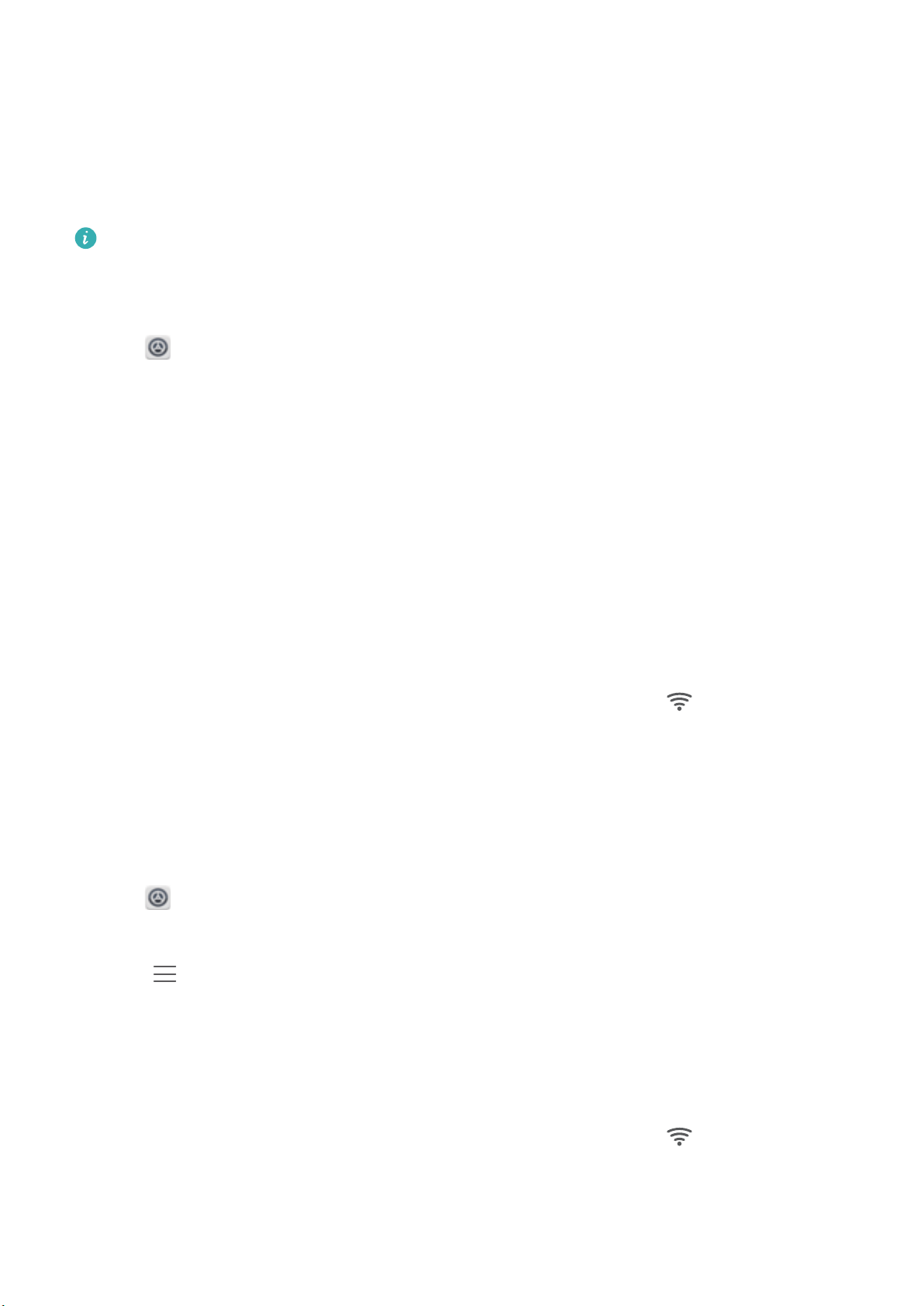
Acceso a Internet
Conexión a Internet por Wi-Fi
Se puede conectar a Internet a través de un punto de acceso Wi-Fi o de una zona Wi-Fi.
Sus datos personales e información financiera podrían estar en riesgo si se conecta a redes
Wi-Fi públicas no seguras.
Conexión a una red Wi-Fi
1 Abra Ajustes.
2 Pulse Wi-Fi y, a continuación, active el selector Wi-Fi . La tableta enumerará las redes Wi-Fi
disponibles.
l Buscar redes Wi-Fi manualmente: Pulse Buscar. La tableta buscará nuevamente las
redes Wi-Fi disponibles.
l Añadir una red Wi-Fi no incluida en la lista: Pulse Añadir red…. Siga las instrucciones
que aparecen en pantalla para configurar la función Wi-Fi y la contraseña.
3 Seleccione la red Wi-Fi a la que desea conectarse:
l Si la red Wi-Fi no requiere contraseña, la tableta se conectará automáticamente.
l Si la red está protegida, introduzca la contraseña cuando sea requerida y, a continuación,
pulse Establecer conexión.
Cuando la tableta esté conectada a una red Wi-Fi, se mostrará el icono en la barra de
estado. La tableta recordará las redes Wi-Fi que se hayan utilizado antes y se reconectará a
estas automáticamente.
Conexión a una red Wi-Fi a través de la función WPS
Conecte la tableta a un router que tenga la función WPS habilitada sin tener que introducir una
clave de red.
1 Abra
Ajustes.
2 Pulse Wi-Fi y, a continuación, active el selector Wi-Fi .
3 Pulse > Ajustes avanzados y, a continuación, seleccione uno de los siguientes
métodos:
l Pulse Conexión WPS y, a continuación, pulse el botón WPS del router Wi-Fi.
l Pulse Conexión WPS por PIN para generar un PIN y, a continuación, introduzca este PIN
en el router Wi-Fi.
Cuando la tableta esté conectada a una red Wi-Fi, se mostrará el icono en la barra de
estado. La tableta recordará las redes Wi-Fi que se hayan utilizado antes y se reconectará a
estas automáticamente.
47

Acceso a Internet
Conexión a la red Wi-Fi con la mayor intensidad de señal
Cuando la función Wi-Fi+ esté habilitada, la tableta habilitará o deshabilitará la función Wi-Fi
automáticamente y se conectará a la red Wi-Fi con mejor señal.
Se puede incurrir en cargos adicionales por el uso de datos al descargar archivos pesados
o ver vídeos en línea a través de datos móviles. Contrate un plan de datos conveniente para
asegurarse de no incurrir en gastos excesivos por el uso de datos. Para obtener más
detalles, comuníquese con el operador.
1 Abra Ajustes y pulse Más.
2 Pulse Wi-Fi+ > Ajustes de Wi-Fi+ y, a continuación, active el selector Wi-Fi+ .
Cuando la función Wi-Fi+ está habilitada, la tableta registra automáticamente el historial de
conexiones Wi-Fi y monitoriza la intensidad de la señal y la ubicación del usuario. Esta
información se usa más tarde para habilitar o deshabilitar la función Wi-Fi y conectarse a la red
Wi-Fi con mayor intensidad de señal.
Conexión a Internet a través de datos móviles
Se pueden aplicar cargos al utilizar datos móviles para acceder a Internet.
Las tabletas que solo tienen conexión Wi-Fi no admiten datos móviles.
Antes de usar datos móviles, asegúrese de tener un plan de datos de su operador.
1 Abra Ajustes.
2 Pulse Más > Redes móviles.
3 Active el selector Datos móviles para habilitar los datos móviles.
Deshabilite los datos móviles cuando no sean necesarios para ahorrar batería y reducir el
uso de datos.
Uso compartido de Internet móvil con otros dispositivos
Se puede compartir el servicio de Internet móvil de la tableta con otros dispositivos (tales como
teléfonos, tabletas u ordenadores). Se pueden usar los siguientes métodos para compartir
Internet:
Las tabletas que solo tienen conexión Wi-Fi no admiten datos móviles.
l Zona Wi-Fi portátil: Permite crear una zona Wi-Fi portátil para compartir Internet móvil con
otros dispositivos.
l Anclaje por Bluetooth: Permite compartir Internet móvil con otros dispositivos vía Bluetooth.
l Anclaje vía USB: Permite usar un cable USB para compartir Internet móvil con un ordenador.
48

Acceso a Internet
Cómo utilizar una zona Wi-Fi portátil para compartir la conexión a Internet móvil
Configure una zona Wi-Fi portátil para compartir la conexión de Internet móvil de su tableta con
otros dispositivos. En comparación con el anclaje a red por Bluetooth, una zona Wi-Fi portátil
ofrece conexiones más rápidas y de mayor alcance pero el consumo de energía es mayor.
l Las tabletas que solo tienen conexión Wi-Fi no admiten datos móviles.
l El dispositivo no puede acceder a Internet a través de Wi-Fi cuando la Zona Wi-Fi
portátil está encendida.
l Para habilitar los datos móviles, consulte la secciónConexión a Internet a través de datos
móviles.
1 Abra Ajustes.
2 Pulse Más > Anclaje y zona Wi-Fi.
3 Pulse Zona Wi-Fi portátil y active el selector de zona Wi-Fi.
Una vez habilitada la zona Wi-Fi portátil personal, la tableta mostrará el icono
barra de estado.
en la
4 Pulse Configurar zona Wi-Fi para ver o modificar el nombre de la zona Wi-Fi, los ajustes de
seguridad y la contraseña, y pulse Guardar.
l Cambio del nombre de la zona Wi-Fi: El SSID de red es el nombre de la zona Wi-Fi. Por
defecto, es el nombre del modelo de la tableta. Puede cambiar manualmente el nombre
por otro más fácil de recordar.
l Cambio de los ajustes de seguridad de la zona Wi-Fi: Pulse Tipo de cifrado para
configurar la seguridad de la zona Wi-Fi. La tableta utiliza el cifrado WPA2 PSK de manera
predeterminada. Otros dispositivos necesitarán una contraseña para conectarse a la zona
Wi-Fi. Si selecciona Tipo de cifrado, los dispositivos no necesitarán una contraseña para
conectarse a la zona Wi-Fi.
l Configuración de una contraseña fácil de recordar: La tableta generará la contraseña
para la zona Wi-Fi al azar. Por motivos de seguridad, seleccione una contraseña que no
sea fácil de adivinar y cámbiela con frecuencia.
49

Acceso a Internet
l Configuración de la cantidad máxima de conexiones: Pulse Máximo de conexiones y
cambie la cantidad máxima de conexiones. Por defecto, la tableta permitirá que ocho
dispositivos se conecten a la zona Wi-Fi de manera simultánea.
Para conectarse a la zona Wi-Fi utilizando otros dispositivos, deberá recordar el nombre y la
contraseña de la zona Wi-Fi.
Restricción de la cantidad de datos que pueden utilizar otros dispositivos: Pulse
Límite de datos en la pantalla Zona W
i-Fi portátil y siga las instrucciones en pantalla para
establecer el límite de datos. Cuando los dispositivos conectados excedan dicho límite, la
tableta deshabilitará la zona Wi-Fi automáticamente.
Cómo utilizar la función de anclaje a red vía USB con un ordenador
Utilice un cable USB para compartir la conexión a Internet móvil de su tableta con un ordenador
Esta función resulta de gran utilidad si la conexión a Internet de su ordenador deja de funcionar.
l Las tabletas que solo tienen conexión Wi-Fi no admiten datos móviles.
l El Anclaje vía USB puede utilizarse para compartir la conexión Wi-Fi y de Internet móvil.
Para habilitar los datos móviles, consulte la sección Conexión a Internet a través de datos
móviles.
l Para usar el anclaje a red vía USB, es posible que deba instalar los controladores de la
tableta en el ordenador o establecer una conexión de red, según el sistema operativo del
ordenador
. Lea las instrucciones del sistema operativo.
.
1 Utilice un cable USB para conectar la tableta al ordenador
2 Abra
3 Pulse Más
Ajustes.
> Anclaje y zona Wi-Fi.
.
4 Active el selector Anclaje vía USB para compartir Internet móvil.
Después de habilitar el anclaje a red vía USB, la tableta mostrará el icono
estado. Así podrá utilizar el ordenador para acceder a Internet.
Cuando la tableta esté utilizando el anclaje a red vía USB no se podrá usar la función de
almacenamiento masivo.
en la barra de
50

Acceso a Internet
Cómo usar la función de anclaje a red por Bluetooth para compartir Internet móvil
Utilice este último tipo de conexión para convertir su tableta en un router inalámbrico y compartir
Internet móvil con otros dispositivos. En comparación con una zona Wi-Fi portátil, el anclaje a
red por Bluetooth ofrece una conexión más lenta, pero consume menos energía.
l Las tabletas que solo tienen conexión Wi-Fi no admiten datos móviles.
l El Anclaje por Bluetooth puede utilizarse para compartir la conexión Wi-Fi y de Internet
móvil. Para habilitar los datos móviles, consulte la sección Conexión a Internet a través
de datos móviles.
1 Establezca una conexión Bluetooth entre dos dispositivos y compruebe que estén enlazados.
Para obtener más información, consulte la sección Cómo habilitar Bluetooth y enlazar la
tableta con otro dispositivo.
2 Abra Ajustes.
3 Pulse Más > Anclaje y zona Wi-Fi.
4 Active el selector Anclaje por Bluetooth para compartir Internet móvil.
5 En la pantalla Bluetooth, pulse
selector Acceso a Internet para establecer la conexión a Internet.
Envíe una solicitud de acceso a Internet a su tableta desde el dispositivo que desea
conectarse.
Después de habilitar el anclaje a red por Bluetooth, se visualizará el icono en la barra de
estado de la tableta. Otros dispositivos podrán conectarse a su tableta y utilizar Internet
móvil.
junto al nombre del dispositivo enlazado, y active el
Transferencia de datos vía Bluetooth
Cómo habilitar Bluetooth y enlazar la tableta con otro dispositivo
1 Abra Ajustes y pulse Bluetooth.
51

Acceso a Internet
2 Active el selector de Activar Bluetooth y asegúrese de que Visibilidad esté habilitado. La
tableta mostrará automáticamente todos los dispositivos disponibles. Si el dispositivo que
desea enlazar no aparece en pantalla, compruebe que el dispositivo pueda ser detectado.
3 Seleccione el dispositivo que desee enlazar y siga las instrucciones en pantalla.
Envío y recepción de archivos por Bluetooth
Verifique que ambos dispositivos estén enlazados antes de intentar transferir archivos.
l Enviar archivos: Mantenga pulsado el archivo que desea enviar y pulse Compartir >
Bluetooth. El dispositivo buscará automáticamente los dispositivos cercanos. Seleccione el
dispositivo receptor.
l Recibir archivos: Cuando otro dispositivo intente enviar archivos por Bluetooth, seleccione
Aceptar en el cuadro de diálogo que aparece en pantalla. Abra el panel de notificaciones para
ver el progreso de la transferencia de los archivos.
Por defecto, los archivos recibidos se guardan en la carpeta bluetooth de la memoria interna
del dispositivo.
Cómo desenlazar dispositivos Bluetooth
1 Abra Ajustes y pulse Bluetooth.
2 Active el selector Activar Bluetooth.
3 Pulse el icono
pulse Desenlazar.
Cambio del nombre de la tableta
Por defecto, el número de modelo de la tableta se utiliza como nombre del dispositivo cuando
se habilita la función Bluetooth. Se puede cambiar el nombre por otro que sea más fácil de
reconocer.
que aparece junto al nombre del dispositivo enlazado y, a continuación,
1 Abra Ajustes y pulse Bluetooth > Nombre del dispositivo.
2 Cambie el nombre de la tableta y pulseAceptar.
Transferencia de datos mediante Wi-Fi Directo
Use Wi-Fi Directo para transferir fotos y archivos entre dos dispositivos sin conectarse a una red
Wi-Fi. Wi-Fi Directo es similar a Bluetooth pero es más rápido, lo que lo hace conveniente para
transferir archivos pesados, como vídeos.
Se puede usar Wi-Fi Directo solo para transferir datos entre dos dispositivos Huawei.
Verifique que ambos dispositivos admitan Wi-Fi Directo.
52

Acceso a Internet
Conexión de dos dispositivos vía Wi-Fi Directo
Establezca una conexión vía Wi-Fi Directo para transferir datos de forma inalámbrica entre dos
dispositivos.
1 Abra Ajustes, seleccione Wi-Fi y, a continuación, active el selector Wi-Fi . Pulse Wi-
Fi Directo.
2 Repita los pasos anteriores en el otro dispositivo y mantenga abierta la pantalla de búsqueda
de Wi-Fi Directo en ambos dispositivos.
3 Cuando la tableta detecte el otro dispositivo, selecciónelo. Siga las instrucciones que
aparecen en pantalla para establecer una conexión vía Wi-Fi Directo entre los dos
dispositivos.
Para finalizar la conexión Wi-Fi Directo, seleccione
Seleccione el dispositivo que desea desconectar y pulse Aceptar para desconectarlo.
para abrir la pantalla Wi-Fi Directo.
Uso de Wi-Fi Directo para enviar y recibir archivos
Comparta archivos entre dos dispositivos a través de una conexión Wi-Fi Directo.
Esta función requiere una conexión Wi-Fi. Asegúrese de que la función Wi-Fi esté habilitada
en ambos dispositivos.
1 Abra la Galería y seleccione la imagen que desea enviar.
2 Pulse Compartir > Wi-Fi Directo. Espere hasta que se detecte el dispositivo receptor y
después selecciónelo.
Si no se detecta el dispositivo receptor, verifique que la función Wi-Fi esté habilitada.
3 Aparecerá un aviso en el dispositivo receptor. Pulse Aceptar para aceptar la solicitud de
transferencia de archivo.
Abra el panel de notificaciones y pulse Notificaciones para monitorizar el progreso de
transferencia del archivo.
Por defecto, los archivos recibidos se guardan en la carpeta Wi-Fi Direct de la memoria
interna de la tableta.
53

Gestión de archivos
Visualización de archivos
Visualización de archivos por categoría
Abra la pestaña Categorías en Archivos. Los archivos se clasifican automáticamente en
distintas categorías.
Búsqueda rápida de archivos
Use la función de búsqueda para encontrar rápidamente lo que busca.
1 Abra
Archivos.
2 En la pestaña Local, pulse Memoria interna o Tarjeta SD.
3 Pulse y, a continuación, introduzca el nombre del archivo o las palabras clave. Los
resultados de la búsqueda aparecerán debajo de la barra de búsqueda.
Clasificación de archivos
Use la función de clasificación para ordenar los archivos por tipo, nombre, tamaño o fecha.
1 Abra Archivos.
2 En la pestaña Local, pulse Memoria interna o Tarjeta SD.
3 Pulse
lo desee.
Creación de accesos directos de archivos en la pantalla principal
Cree un acceso directo en la pantalla principal de los archivos frecuentemente utilizados para su
fácil acceso.
y, a continuación, clasifique los archivos por tipo, nombre, tamaño o fecha, según
1 Abra Archivos.
2 En la pestaña Local, pulse Memoria interna o Tarjeta SD.
3 Mantenga pulsado el archivo para el cual desea crear un acceso directo y, a continuación,
pulse > Crear acceso directo de escritorio.
Uso compartido de archivos
Use Archivos para compartir fotos o vídeos en las redes sociales o con amigos.
1 Abra
2 En la pestaña Local, pulse Memoria interna o Tarjeta SD.
3 Seleccione los archivos que desea compartir y después pulse > Compartir.
Archivos.
54

Gestión de archivos
4 Seleccione el método con el cual desea compartir los archivos y siga las instrucciones que
aparecen en pantalla.
Creación de carpetas
Es posible crear carpetas y colocar los archivos en ellas para que la tableta esté organizada.
1 Abra Archivos.
2 En la pestaña Local, pulse Memoria interna o Tarjeta SD.
3 Pulse
, introduzca el nombre de la carpeta nueva y después pulse Guardar.
Cómo cambiar los nombres de archivos
Cambie el nombre de sus archivos por un nombre distintivo para poder así encontrarlos más
rápido.
1 Abra Archivos.
2 En la pestaña Local, pulse Memoria interna o Tarjeta SD.
3 Mantenga pulsado el archivo o la carpeta a los que desea cambiarles el nombre y pulse
> Cambiar nombre.
4 Introduzca un nombre nuevo y después pulse Aceptar.
Cómo copiar, mover o eliminar archivos
1 Abra Archivos.
2 En la pestaña Local, pulse Memoria interna o Tarjeta SD .
3 Seleccione los archivos que desea copiar, mover o eliminar. Puede hacer lo siguiente:
l Copiar archivos a una carpeta de destino: Pulse
y después pulse .
l Mover archivos a una carpeta de destino: Pulse , seleccione una carpeta de destino
y después pulse .
l Eliminar archivos: Pulse > Eliminar
, seleccione una carpeta de destino
Creación o extracción de archivos
Combine múltiples archivos en un solo archivo zip para liberar espacio de almacenamiento y
compartir los archivos de forma más conveniente.
1 Abra Archivos.
55
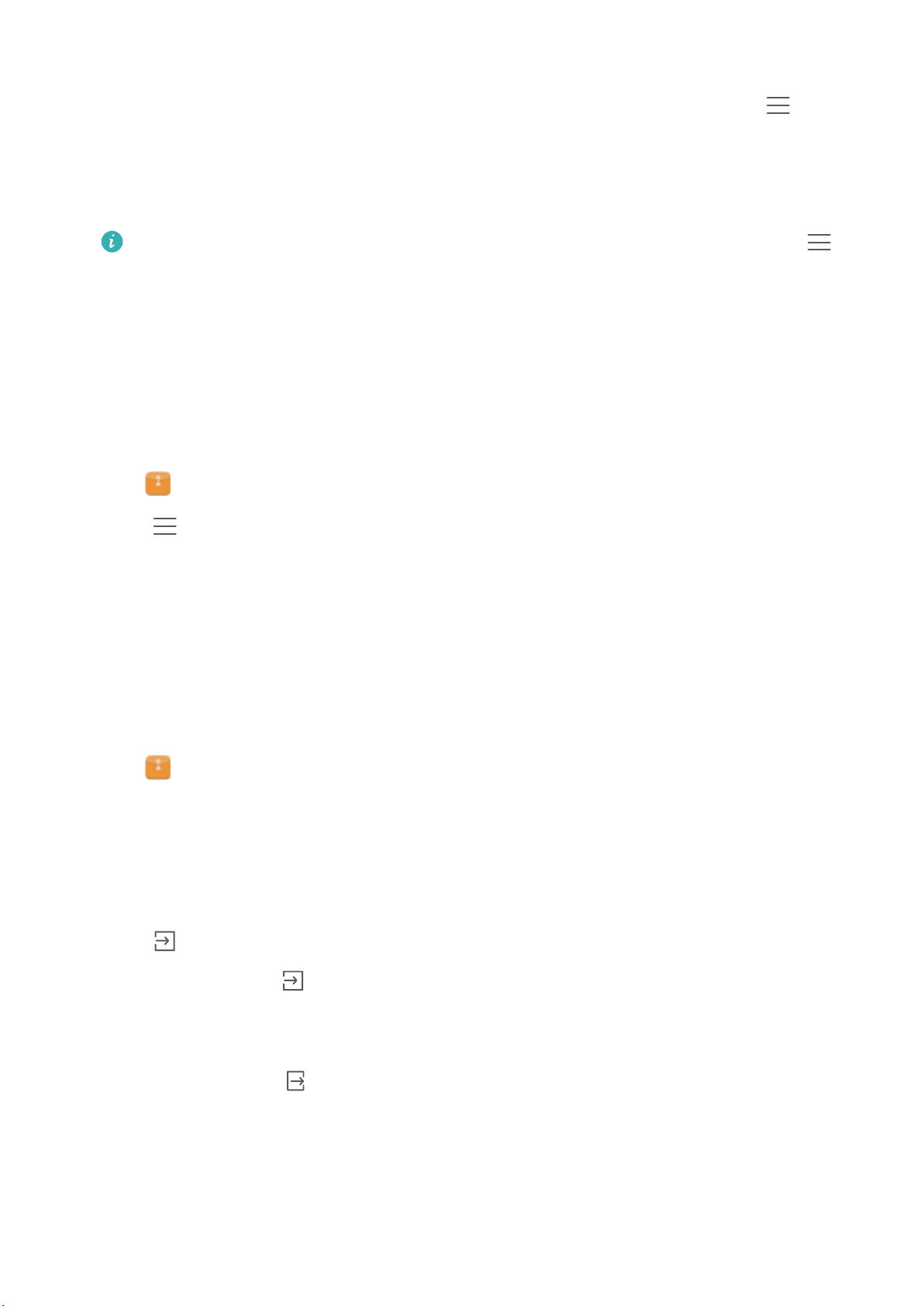
Gestión de archivos
2 En la pestaña Local, pulse Memoria interna o Tarjeta SD .
3 Seleccione los archivos o carpetas que desea añadir al archivo y después pulse >
Comprimir.
4 Seleccione la ruta de destino del archivo. Los archivos seleccionados se comprimirán en un
archivo zip cuyo nombre será provisto automáticamente.
Para extraer un archivo, mantenga pulsado el archivo zip y, a continuación, pulse >
Extraen en. Seleccione la ruta donde se extraerá el archivo.
Exclusión de imágenes pequeñas
Cuando observa imágenes, es posible que la aplicación Archivos también muestre imágenes
almacenadas en la memoria caché y miniaturas de las páginas web visitadas. Excluya estas
imágenes para tener una experiencia de vista despejada.
1 Abra Archivos.
2 Pulse > Ajustes y después active el selector Filtrar imágenes pequeñas para evitar
que se muestren archivos de menos de 30 KB.
Almacenamiento de archivos privados en Seguridad
Para garantizar la privacidad de sus archivos, habilite Seguridad, configure una contraseña y
mueva los archivos a dicha categoría para cifrarlos. Siempre se pueden eliminar los archivos
incluidos en Seguridad más tarde.
1 Abra Archivos.
2 En la pestaña Categorías o Local, pulse Seguridad.
3 Pulse Habilitar y determine la ubicación de almacenamiento de Seguridad.
4 Siga las instrucciones que aparecen en pantalla para configurar una contraseña y una
pregunta de seguridad y pulseListo para abrir Seguridad.
5 Pulse
a continuación, pulse para añadirlos a Seguridad.
l Eliminar archivos de Seguridad: En Seguridad, abra la carpeta que contiene los archivos
que desea eliminar. Mantenga pulsado cualquier archivo, seleccione los archivos que desea
mover y después pulse .
l Destruir Seguridad: En Seguridad, pulse Ajustes > Destruir Seguridad. Siga las
instrucciones que aparecen en pantalla para eliminar los archivos de Seguridad y destruir
dicha categoría.
l Modificar la contraseña de Seguridad: En Seguridad, pulse Ajustes > Cambiar
contraseña. Siga las instrucciones que aparecen en pantalla para cambiar la contraseña.
. Siga las instrucciones que aparecen en pantalla para seleccionar los archivos y,
56
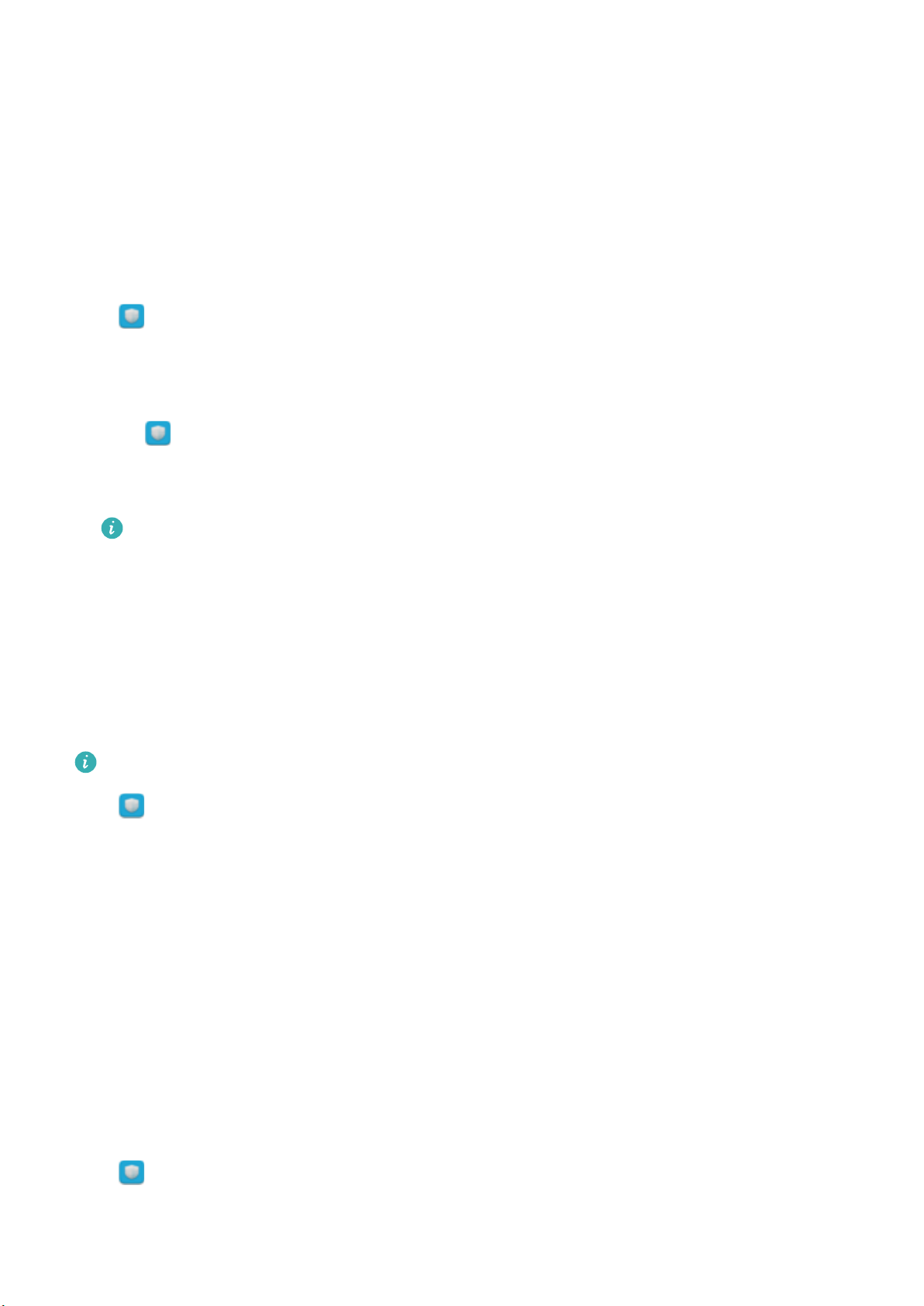
Gestor de la tableta
Cómo optimizar el sistema
Use el Gestor de la tableta para aumentar la velocidad del dispositivo y optimizar su
rendimiento.
Cómo realizar un escaneo exhaustivo
Abra
sistema automáticamente.
Cómo hacer una limpieza en la tableta
Gestor de la tableta. La tableta realizará un escaneo exhaustivo y optimizará el
1 Abra Gestor de la tableta.
2 Pulse Optimización del sistema para buscar y borrar datos de aplicaciones almacenados
en la memoria caché y vaciar la papelera del sistema.
Siga las instrucciones que aparecen en pantalla para borrar los archivos manualmente o
configurar los ajustes.
3 Después de haber borrado los datos, pulse Finalizar.
Como gestionar el uso de datos
El Gestor de la tableta incluye una función de gestión de datos que puede usarse para
monitorizar el uso de datos y evitar que se supere el máximo asignado por mes.
Las tabletas que solo tienen conexión Wi-Fi no admiten esta función.
Abra Gestor de la tableta y pulse Gestor de tráfico. Podrá observar estadísticas
detalladas acerca del uso de datos o configurar los siguientes ajustes:
l Ranking de uso de 4G: Permite ver el uso de datos por aplicación.
l Aplicaciones en red: Permite gestionar los permisos de acceso a Internet para las
aplicaciones.
l Zona Wi-Fi portátil: Permite configurar los ajustes de una zona Wi-Fi móvil o de la conexión a
la red móvil.
Filtro de acoso
El Gestor de la tableta incluye un filtro de acoso y un centro de notificaciones para bloquear
llamadas, notificaciones y mensajes no deseados.
Abra Gestor de la tableta. Puede hacer lo siguiente:
57

Gestor de la tableta
l Pulsar Filtro de acoso > y seguir las instrucciones que aparecen en pantalla para
configurar una lista negra o blanca de llamadas, palabras clave y ajustes de elementos no
deseados.
l Pulsar Centro de notificaciones y seleccionar una aplicación para configurar sus permisos y
ajustes de notificaciones.
Gestión de la batería
El Gestor de la tableta incluye una función de gestión de la batería que permite ahorrar energía
y evitar que se pierdan llamadas y mensajes importantes.
Abra Gestor de la tableta y pulse Gestor de batería. Puede hacer lo siguiente:
l Consultar estadísticas detalladas acerca del uso de la batería.
l Optimizar el uso de la batería para reducir el consumo de energía.
l Seleccionar un plan de energía adecuado.
58

Copia de seguridad y restauración
Más ajustes
Restaurar los datos incluidos
previamente en una copia de seguridad
Hacer una copia de seguridad de
los datos nuevos
Cómo usar la aplicación Copia de seguridad para hacer copias de seguridad y restaurar datos
Las copias de seguridad garantizan que nunca se pierdan los datos. Puede usar una copia de
seguridad local para copiar datos en la memoria interna o en la tarjeta microSD de la tableta.
Las funciones pueden variar según el operador.
Copia de seguridad de datos en la memoria local
Es posible hacer una copia de seguridad de contactos, mensajes, registro de llamadas, fotos,
música, vídeos, archivos y aplicaciones.
1 Abra
Copia seguridad.
2 Pulse Copia seguridad > Memoria interna > Siguiente.
3 Seleccione los datos de los que desea realizar copia de seguridad. No se requiere introducir
una contraseña para la copia si realiza una copia de seguridad de fotos, audios, vídeos y
documentos. Para efectuar una copia de seguridad de otros tipos de datos, siga las
instrucciones que aparecen en pantalla para configurar una contraseña para la copia.
4 Pulse Copia de seguridad.
Por defecto, los datos de la copia de seguridad se guardan en la carpeta HuaweiBackup ,
en Archivos.
59

Copia de seguridad y restauración
Restauración de datos de la memoria local
1 Abra Copia seguridad.
2 Pulse Restaurar > Restaurar desde memoria interna > Siguiente.
3 Seleccione la copia de seguridad que desea restaurar.
Si los datos de la copia de seguridad están cifrados, introduzca la contraseña de cifrado
cuando sea requerida.
4 Seleccione los datos que desea restaurar y pulse Iniciar restauración.
Cómo restablecer los ajustes de fábrica
Restablezca los ajustes de fábrica de la tableta si esta falla o está lenta.
Antes de restablecer los ajustes de fábrica, haga una copia de seguridad de los datos
importantes guardados en la tableta. Para obtener más información, consulte la sección
Cómo usar la aplicación Copia de seguridad para hacer copias de seguridad y restaurar
datos.
El restablecimiento de los ajustes de fábrica borrará todos los datos personales de la tableta, lo
cual incluye huellas digitales, información de cuenta, aplicaciones descargadas y ajustes de
aplicaciones.
1 Abra Ajustes.
2 Pulse Ajustes avanzados > Copia de seguridad / restablecer > Restablecer datos de
fábrica.
3 Seleccione si desea formatear la memoria interna y, a continuación, pulse Restablecer.
Si selecciona Borrar memoria interna, se eliminarán todos los archivos de la memoria
interna, como la música y las fotos. Realícelo con precaución.
4 Pulse Restablecer para restablecer los ajustes de fábrica de la tableta. La tableta se
reiniciará automáticamente cuando finalice el proceso.
Actualización de la tableta
Descargue la última actualización del sistema de la tableta para mejorar el rendimiento.
60

Copia de seguridad y restauración
l El uso de software de terceros no autorizado para actualizar la tableta puede impedir su
funcionamiento o incluso poner en riesgo la información personal.
l Durante la actualización del sistema, es posible que se borren los datos personales.
Asegúrese de realizar una copia de seguridad de los datos importantes antes de
actualizar la tableta.
l Antes de iniciar la actualización, asegúrese de que el nivel de carga de la batería sea de,
al menos, el 20 %.
l Después de la actualización, es posible encontrar algunas aplicaciones de terceros que
no sean compatibles con el sistema, como los juegos y las aplicaciones bancarias en
línea. Esto se debe a que les lleva tiempo a los desarrolladores de aplicaciones de
terceros lanzar actualizaciones de nuevas versiones de Android. Espere a que salga una
nueva versión de la aplicación.
Pulse Ajustes > Información de la tableta > Número de compilación para ver el número
de versión de la tableta.
Actualizaciones OTA
Cuando haya disponible una nueva actualización del sistema, deberá descargar e instalar la
última versión. Seleccione la opción actualización OTA para descargar actualizaciones de forma
rápida y segura.
Asegúrese de que la tableta esté conectada a Internet antes de realizar la actualización.
Conéctese a una red Wi-Fi antes de realizar la actualización para evitar cargos por uso de
datos. Además, asegúrese de que el nivel de carga de la batería sea suficiente.
1 Abra Ajustes.
2 Pulse Actualizar software. La tableta buscará automáticamente actualizaciones disponibles.
3 Seleccione la última versión para descargar el paquete de actualizaciones.
4 Una vez completada la descarga, pulse Reiniciar. El proceso de actualización puede tardar
unos instantes. No use la tableta antes de que finalice la actualización. La tableta se
reiniciará automáticamente cuando finalice la actualización.
61

Ajustes
Habilitar el servicio de ubicación
Seleccionar método
de posicionamiento
Cómo habilitar el acceso a la ubicación
Habilite los servicios basados en ubicación para garantizar que los mapas, la navegación y las
aplicaciones climáticas tengan acceso a dicha información.
Las funciones pueden variar según el operador.
1 Abra Ajustes.
2 Pulse Ajustes avanzados > Acceso a la ubicación y active el selector Acceder a mi
ubicación.
3 Las siguientes tres opciones se encuentran disponiblesModo de ubicación:
l Utilizar redes móviles, Wi-Fi y GPS: Usa el GPS y la conexión a Internet de la tableta.
Habilite esta opción para lograr un posicionamiento sumamente preciso.
l Utilizar redes móviles y Wi-Fi: Solo usa la conexión a Internet de la tableta. Habilite esta
opción para reducir el consumo de energía y prolongar el tiempo en espera.
l Utilizar solo GPS: No requiere una conexión a Internet. Habilite esta opción para reducir el
uso de datos móviles.
Ajustes de pantalla
Defina los ajustes de la pantalla para personalizar la tableta. Puede cambiar el fondo de
pantalla, el tamaño de fuente y el tiempo que debe transcurrir hasta que la pantalla se apague.
Acceda a Ajustes y pulse Pantalla. Se pueden establecer los siguientes ajustes:
62

Ajustes
l Temperatura de color: Ajuste la temperatura de color de las imágenes que muestre la
pantalla de la tableta. Seleccione una temperatura de color más cálida para obtener un
aspecto más suave y una temperatura más fría para obtener una imagen más nítida.
Desactive la casilla de verificación Predeterminada para ajustar la temperatura de color de
forma manual.
l Fondo de pantalla: Configure los fondos de la pantalla principal y de la pantalla de bloqueo.
Para obtener más información, consulte la sección Temas y fondos de pantalla.
l Tamaño de fuente: Configure el tamaño de la fuente.
l Protector de pantalla: Cuando esta función esté habilitada y Fuente de la imagen y
Duración estén configurados, La tableta automáticamente mostrará imágenes mientras se
esté cargando y la pantalla esté bloqueada.
l Luz de notificación: Cuando reciba llamadas entrantes, mensajes u otras notificaciones, el
indicador parpadeará.
l Brillo: La tableta ajustará automáticamente el brillo de la pantalla en función de la luz
ambiental. Desactive la casilla de verificación Brillo automático para ajustar el brillo
manualmente.
l Reposo: Después de un periodo de inactividad, la pantalla se bloqueará automáticamente
para reducir el consumo de energía. Seleccione Reposo para ajustar el tiempo que debe
transcurrir para que se apague la pantalla o deshabilitar la función de bloqueo automático de
pantalla.
l Giro automático de pantalla: Si está habilitada esta opción, la orientación de la pantalla
cambiará automáticamente en función de cómo se sostenga la tableta al realizar
determinadas operaciones, tales como navegar una página web o ver una imagen.
Algunas de las funciones descritas anteriormente pueden no estar disponibles en
determinados modelos de tabletas.
Ajustes de sonido
Es posible configurar funciones relacionadas con el audio; por ejemplo, se pueden modificar o
deshabilitar los tonos del sistema respecto de todos los tipos de notificaciones. También se
pueden cambiar los tonos de las llamadas y los mensajes entrantes en las tabletas que admiten
servicios de llamadas y mensajes.
Acceda a Ajustes y pulse Sonido. Se pueden configurar los siguientes ajustes:
l Volumen: Permite ajustar el tono de llamada, de medios, de alarmas y el volumen de
llamadas.
l Modo silencioso: Una vez habilitada esta función, la tableta no sonará al recibir una llamada
o mensajes, pero la pantalla se encenderá. Si también habilitó Vibrar en modo silencioso, la
tableta vibrará para alertar sobre llamadas o mensajes entrantes.
Estas funciones pueden ser habilitadas o deshabilitadas en la pestaña de accesos
directos. Pulse para alternar entre Sonido Vibración y Silencioso.
63

Ajustes
l Seleccione un tono en Tono de llamada y vibración para cambiarlo. Puede seleccionar tonos
predeterminados o un archivo de música local. Active el selector para habilitar el modo Vibrar
al sonar.
l Tono predeterminado de notificación: Permite seleccionar un tono predeterminado o un
archivo de música local como tono de notificación para mensajes, correos electrónicos y
demás notificaciones.
l Cuando utilice la tableta para escuchar música o ver vídeos, inserte los auriculares y habilite
la función Modo SWS para experimentar un sonido envolvente multicanal SWS realmente
sorprendente.
l Pulse los selectores en Sistema para habilitar o deshabilitar los tonos del teclado numérico, la
respuesta sonora al pulsar, los sonidos de bloqueo de pantalla, los tonos de capturas de
pantalla, los sonidos de encendido y apagado y de respuestas táctiles.
Algunas de las funciones descritas anteriormente pueden no estar disponibles en
determinados modelos de tabletas.
Cómo cambiar el método de desbloqueo de pantalla
Configure una contraseña de bloqueo de pantalla para evitar accesos no autorizados al
teléfono.
Cómo configurar un patrón de desbloqueo de pantalla
1 Abra Ajustes.
2 Pulse Bloqueo de pantalla y claves > Clave > Patrón.
3 Conecte al menos cuatro puntos para crear un patrón de desbloqueo de pantalla y levante el
dedo. Vuelva a trazar el patrón de desbloqueo de pantalla para confirmar.
4 Introduzca un PIN de respaldo que contenga al menos cuatro dígitos. Si olvida el patrón de
desbloqueo de pantalla, podrá introducir el PIN de respaldo para desbloquearla.
Cómo desbloquear la pantalla con una contraseña
1 Abra
2 Pulse Bloqueo de pantalla y claves > Clave.
Ajustes.
3 Puede elegir configurar un PIN o una contraseña:
l Pulse PIN, introduzca un PIN que contenga al menos cuatro dígitos y seleccione Listo.
l Pulse Contraseña, introduzca una contraseña que contenga al menos cuatro caracteres y
seleccione Listo.
También podrá usar la huella digital para desbloquear la pantalla. Pulse Registrar en el
cuadro de diálogo emergente para añadir su huella digital.
64
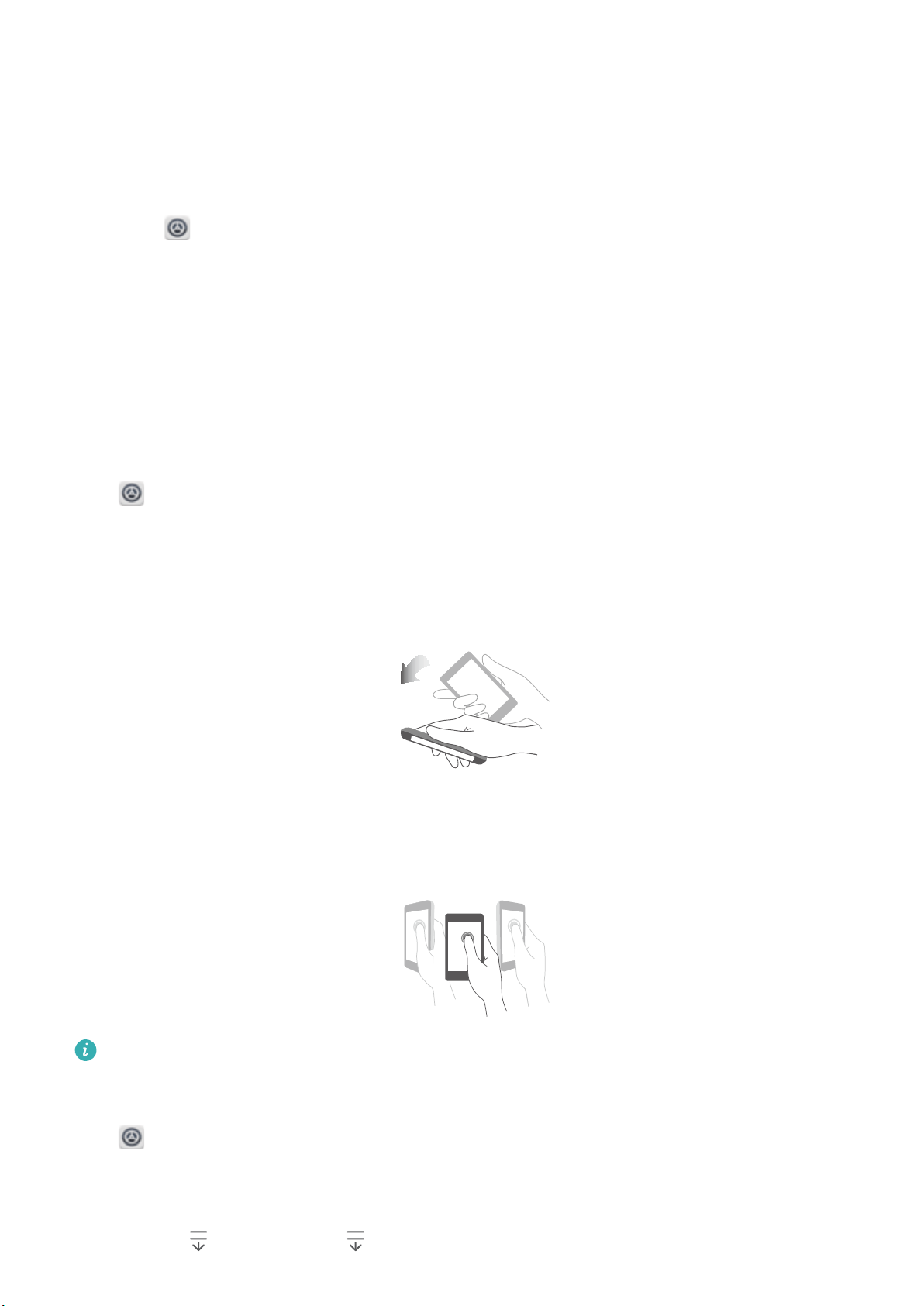
Ajustes
Cómo habilitar el desbloqueo con huella digital
Consulte la sección Uso del reconocimiento de huella digital para obtener más información
sobre la configuración del desbloqueo con huella digital.
Cómo quitar la contraseña de bloqueo de pantalla
1 Abra la Ajustes.
2 Pulse Bloqueo de pantalla y claves > Clave.
3 Introduzca la contraseña de bloqueo o el patrón de desbloqueo de la pantalla y pulse Nada.
Ajustes de gestos y navegación
Controle la tableta con gestos simples.
Control de movimiento
Abra
movimientos que desea habilitar.
l Voltear: Silencie los sonidos y deshabilite las vibraciones de las llamadas entrantes, las
alarmas y los temporizadores.
l Inclinar: En el editor de la pantalla de inicio, mantenga pulsado un icono o widget e incline la
tableta hacia la izquierda o hacia la derecha para moverlo a la pantalla siguiente.
Ajustes. Pulse Asistencia inteligente > Control de movimiento y seleccione los
Las tabletas que solo tienen conexión Wi-Fi no admiten llamadas de voz.
Tecla de navegación
Abra Ajustes y pulse Navegación > Barra de navegación para configurar la barra de
navegación.
Elija un diseño de barra de navegación personalizado. Si selecciona una barra de navegación
que contiene , puede pulsar para acceder rápidamente al panel de notificaciones.
65

Ajustes
Modo avión
Los dispositivos inalámbricos pueden interferir con el sistema de vuelo de los aviones. Cuando
esté a bordo de un avión, apague la tableta o seleccione el modo avión.
Una vez habilitado el modo avión, todas las funciones de red de la tableta quedarán
deshabilitadas. No podrá hacer ni recibir llamadas ni usar datos móviles, Bluetooth ni Wi-Fi. Sin
embargo, sí podrá reproducir música, ver vídeos y usar aplicaciones que no requieran una
conexión a Internet.
Habilite o deshabilite el modo avión de una de las siguientes formas:
l Deslice el dedo hacia abajo sobre la barra de estado para abrir el panel de notificaciones. En
Accesos directos, pulse Modo avión.
l Mantenga pulsado el botón de encendido/apagado y pulse Modo avión.
l Abra Ajustes, y active el selector Modo avión.
Cuando el modo avión esté activado, la barra de estado mostrará el icono .
Cómo usar el botón flotante
El botón flotante le brinda acceso a una serie de opciones y funciones de uso frecuente, como
las teclas Volver, Inicio y Optimización en un solo paso. Puede mover el botón flotante por la
pantalla para usarlo fácilmente con una mano.
Abra Ajustes. Pulse Asistencia inteligente > Botón flotante y active el selector Botón
flotante.
66

Ajustes
Una vez habilitado, el botón flotante ( ) se verá en todas las pantallas, excepto en la pantalla
de bloqueo y en el panel de notificaciones. Pulse para expandir el menú del botón flotante.
Arrastre el botón flotante hasta la ubicación deseada.
En el menú expandido, haga lo siguiente:
l Pulse para volver a la pantalla anterior o para salir de la aplicación actual.
l Pulse para volver a la pantalla principal.
l Pulse para ver la lista de aplicaciones usadas recientemente.
l Pulse para bloquear la pantalla.
l Pulse para limpiar la memoria de la tableta y cerrar las aplicaciones de uso intensivo de
energía que se estén ejecutando en segundo plano.
l Pulse para minimizar el menú.
Configuración de fecha y hora
Las funciones pueden variar según el operador.
Abra Ajustes. Pulse Ajustes avanzados > Fecha y hora para definir los ajustes.
Cambio del idioma del sistema
1 Abra Ajustes.
2 Pulse Ajustes avanzados > Idioma e introducción.
3 Pulse Idioma y región y seleccione el idioma deseado.
Cómo ver el espacio de almacenamiento disponible
Antes de descargar paquetes de actualizaciones o archivos pesados, verifique que haya
suficiente espacio en la tarjeta microSD o en la memoria interna de la tableta.
67
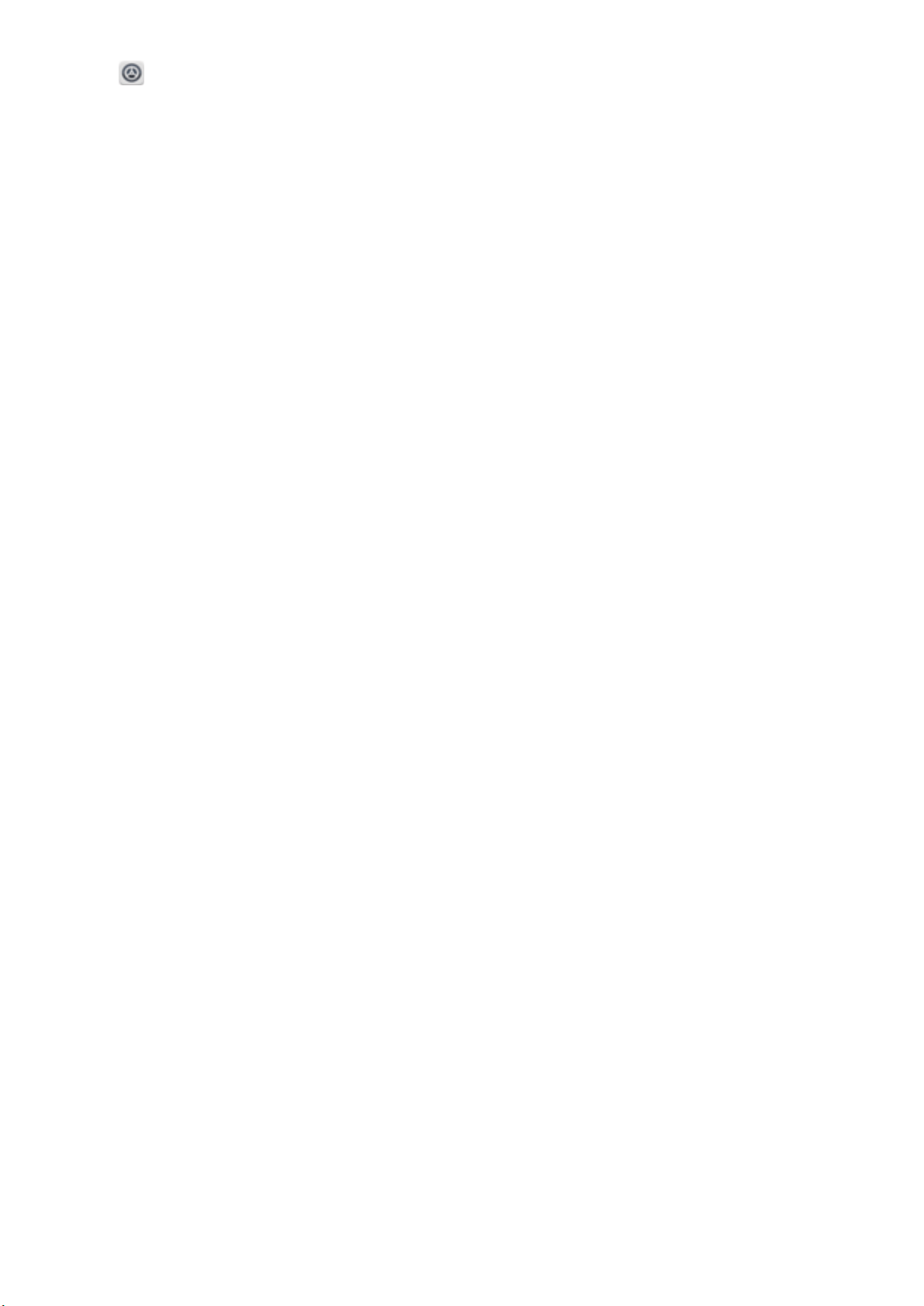
Abra Ajustes y pulse Ajustes avanzados > Memoria y almacenamiento para ver la
información relativa al almacenamiento.
Pulse Ubicación predeterminada para configurar la ubicación de almacenamiento
predeterminada como Memoria interna o Tarjeta SD.
Ajustes
68

Apéndice
Información personal y seguridad de datos
El uso de algunas funciones o aplicaciones de terceros en su dispositivo podría tener como
resultado la pérdida de información y datos personales o la imposibilidad de acceso a éstos
para otros. Se recomiendan varias medidas para ayudarle a proteger información personal y
confidencial.
l Coloque el dispositivo en una zona segura para evitar su uso no autorizado.
l Configure la pantalla del dispositivo para que se bloquee y cree una contraseña o patrón de
desbloqueo para abrirla.
l Realice periódicamente copias de seguridad de la información personal guardada en la tarjeta
SIM, en la tarjeta de memoria o guardada en la memoria del dispositivo. Si cambia de
dispositivo, asegúrese de trasladar o eliminar cualquier información personal del dispositivo
antiguo.
l Si le preocupan los virus al recibir mensajes o correo electrónico de desconocidos, puede
eliminarlos sin abrirlos.
l Si utiliza su dispositivo para navegar por Internet, evite sitios web que puedan suponer un
riesgo de seguridad para evitar el robo de su información personal.
l Si utiliza servicios como enlaces Wi-Fi o Bluetooth, establezca contraseñas para estos
servicios a fin de impedir el uso no autorizado. Cuando no utilice estos servicios, desactívelos.
l Instale o actualice software de seguridad del dispositivo y busque virus con regularidad.
l Asegúrese de obtener las aplicaciones de terceros de una fuente legítima. Debe explorar las
aplicaciones de terceros descargadas en busca de virus.
l Instale software o parches de seguridad proporcionados por Huawei o proveedores de
aplicaciones de terceros.
l Algunas aplicaciones requieren y transmiten información de ubicación. Como resultado, un
tercero puede compartir su información de ubicación.
l Su dispositivo puede proporcionar información de detección y diagnóstico a los proveedores
de aplicaciones de terceros. Otros proveedores utilizan esta información para mejorar sus
productos y servicios.
Aviso legal
Copyright © Huawei Technologies Co., Ltd. 2016. Reservados todos los derechos.
Se prohíbe reproducir o transmitir cualquier parte de este manual, de cualquier forma y por
cualquier medio, sin el consentimiento previo por escrito de Huawei Technologies Co., Ltd. y sus
afiliados ("Huawei").
69

Apéndice
El producto descrito en este manual puede incluir software protegido por derechos de autor de
Huawei y de posibles licenciadores. Los clientes no podrán en modo alguno reproducir,
distribuir, modificar, descompilar, desmontar, desencriptar, extraer, alquilar ni ceder el software
mencionado, como tampoco practicar ingeniería inversa en el software, ni conceder
sublicencias de este, a menos que tales restricciones estén prohibidas por la legislación vigente
o que dichas acciones reciban la aprobación de los respectivos titulares de los derechos de
autor.
Marcas comerciales y permisos
, y son marcas comerciales o registradas de Huawei Technologies Co., Ltd.
Android™ es una marca comercial de Google Inc.
LTE es una marca comercial de ETSI.
Los logotipos y la marca denominativa Bluetooth® son marcas registradas propiedad de
Bluetooth SIG, Inc. y todo uso de dichas marcas por parte de Huawei Technologies Co., Ltd.
está sometido a un acuerdo de licencia.
Otros nombres de empresas, servicios, productos y marcas comerciales que se mencionan en
este documento podrían ser propiedad de sus respectivos titulares.
Aviso
Algunas características del producto y sus accesorios descritas en el presente documento
dependen del software instalado, las capacidades y los ajustes de la red local y, por lo tanto, es
posible que los operadores de red o los proveedores de servicios de red locales no las hayan
activado o las hayan limitado.
Por lo tanto, las descripciones mencionadas en este manual podrían no coincidir exactamente
con el producto o los accesorios adquiridos.
Huawei se reserva el derecho a cambiar o modificar cualquier información o las
especificaciones contenidas en este manual sin aviso previo y sin responsabilidad comercial
alguna.
Declaración de software de terceros
Huawei no es titular de la propiedad intelectual del software ni de las aplicaciones de terceros
suministradas con este producto. Por lo tanto, Huawei no proporcionará ninguna garantía de
ningún tipo para el software ni para las aplicaciones de terceros. Huawei tampoco proporcionará
soporte a los clientes que utilicen dicho software y aplicaciones, ni será responsable de las
funciones ni del rendimiento del software ni de las aplicaciones de terceros.
Los servicios del software y de las aplicaciones de terceros podrían interrumpirse o finalizarse
en cualquier momento y Huawei no garantiza la disponibilidad de ningún contenido ni de ningún
servicio. Los terceros proveedores de servicios ofrecen contenidos y servicios a través de
herramientas de transmisión o redes fuera del control de Huawei. Hasta el máximo permitido
por la ley vigente, se establece explícitamente que Huawei no será responsable ni compensará
70

Apéndice
por los servicios proporcionados por proveedores de servicios de terceros, ni por la interrupción
ni la finalización de contenido o servicios de terceros.
Huawei no será responsable de la legalidad, calidad ni cualquier otro aspecto de ningún
software instalado en este producto, ni de ningún trabajo de terceros transmitido o descargado
de cualquier forma posible, que incluye, entre otros, textos, imágenes, vídeos, software, etc. Los
clientes asumirán el riesgo de todas y cada una de las consecuencias, incluso la
incompatibilidad entre el software y este producto, resultantes de la instalación del software o la
transmisión o descarga de trabajos de terceros.
Este producto está basado en la plataforma de código abierto Android™. Huawei ha realizado
los cambios necesarios en dicha plataforma. Por lo tanto, es posible que este producto no
admita todas las funciones compatibles con la plataforma Android estándar o podría ser
incompatible con software de terceros. Huawei no ofrece ninguna garantía ni declaración
relacionada con dicha compatibilidad y descarta expresamente toda responsabilidad
relacionada con esas cuestiones.
EXENCIÓN DE RESPONSABILIDADES
EL CONTENIDO DE ESTE MANUAL NO CONSTITUYE GARANTÍA ALGUNA. A EXCEPCIÓN
DE LOS CASOS EN QUE ASÍ LO REQUIERA LA LEY APLICABLE, NO SE OTORGAN
GARANTÍAS DE NINGUNA CLASE, NI EXPRESAS NI IMPLÍCITAS. ENTRE OTRAS, A
TÍTULO MERAMENTE ENUNCIATIVO, NO SE OFRECE NINGUNA GARANTÍA DE
COMERCIABILIDAD NI DE APTITUD PARA UN FIN ESPECÍFICO RESPECTO DE LA
PRECISIÓN, LA CONFIABILIDAD NI EL CONTENIDO DE ESTE MANUAL.
HASTA EL MÁXIMO PERMITIDO POR LA LEY VIGENTE, EN NINGÚN CASO HUAWEI SERÁ
RESPONSABLE DE NINGÚN DAÑO ESPECIAL, INCIDENTAL, INDIRECTO NI RESULTANTE,
NI DE PÉRDIDAS DE BENEFICIOS, NEGOCIO, INGRESOS, DATOS, FONDO DE COMERCIO
NI AHORROS ANTICIPADOS, CON INDEPENDENCIA DE SI TALES PÉRDIDAS SON
PREVISIBLES O NO.
LA RESPONSABILIDAD MÁXIMA (ESTA LIMITACIÓN NO SE APLICARÁ A
RESPONSABILIDAD POR LESIONES PERSONALES EN LA MEDIDA EN QUE LA LEY
VIGENTE PROHÍBA DICHA LIMITACIÓN) DE HUAWEI DERIVADA DEL USO DEL
PRODUCTO DESCRITO EN ESTE MANUAL ESTARÁ LIMITADA A LA CANTIDAD ABONADA
POR LOS CLIENTES PARA ADQUIRIR ESTE PRODUCTO.
Normativa de importación y exportación
Los clientes cumplirán todas las leyes y normativas de exportación o importación vigentes y
serán responsables de obtener todos los permisos y las licencias gubernamentales necesarios
para exportar, re-exportar o importar el producto mencionado en este manual, incluidos el
software y los datos técnicos.
71
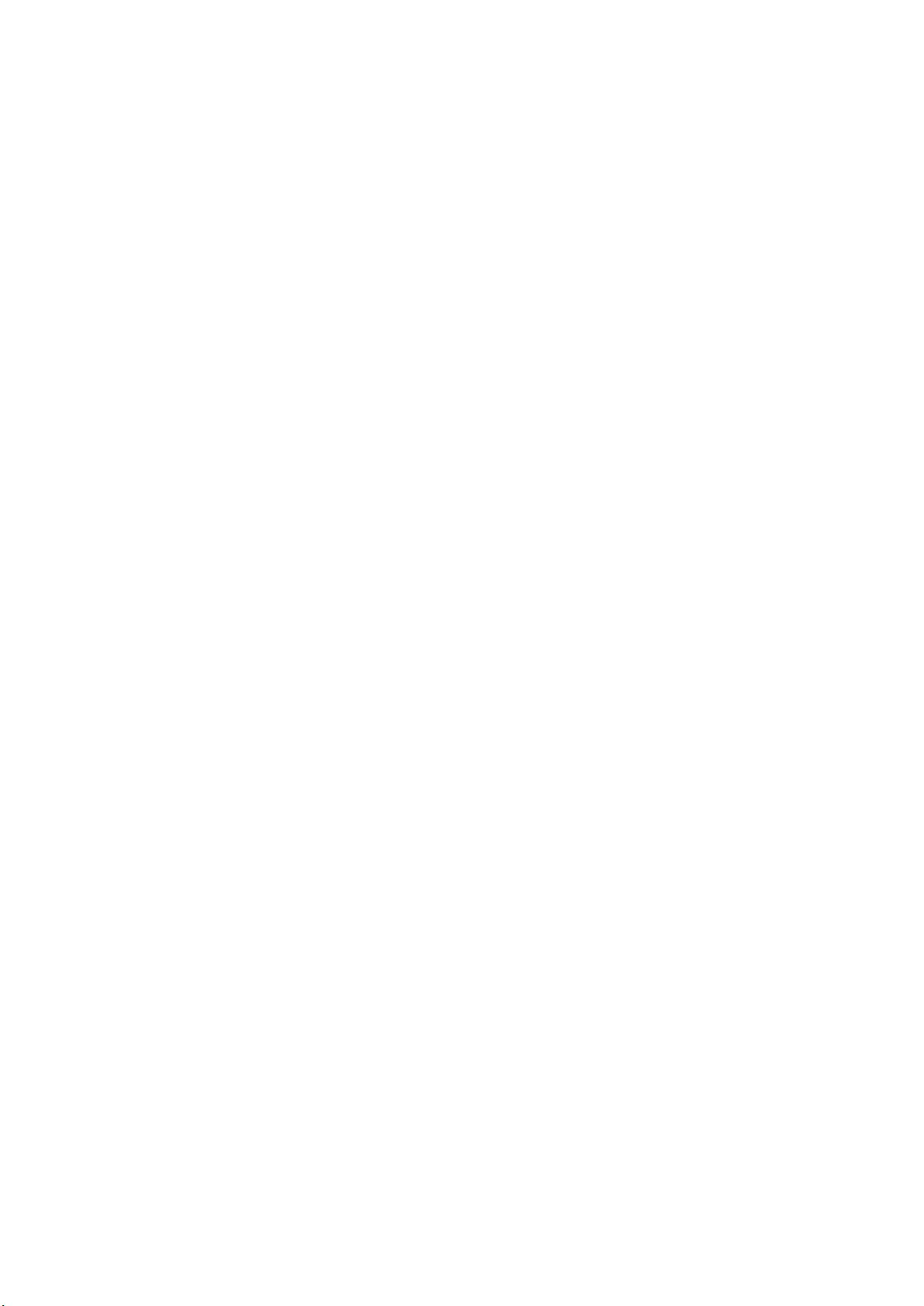
Política de privacidad
Para comprender mejor cómo protegemos sus datos personales, consulte la política de
privacidad en http://consumer.huawei.com/privacy-policy.
Apéndice
72

Esta guía solo tiene fines de referencia. El producto adquirido puede presentar diferencias en
cuanto a color, tamaño y diseño de la pantalla, etcétera. Ninguna declaración, información ni
recomendación contenida en esta guía constituye garantía de ningún tipo, expresa ni
implícita.
903563_01
